Page 1
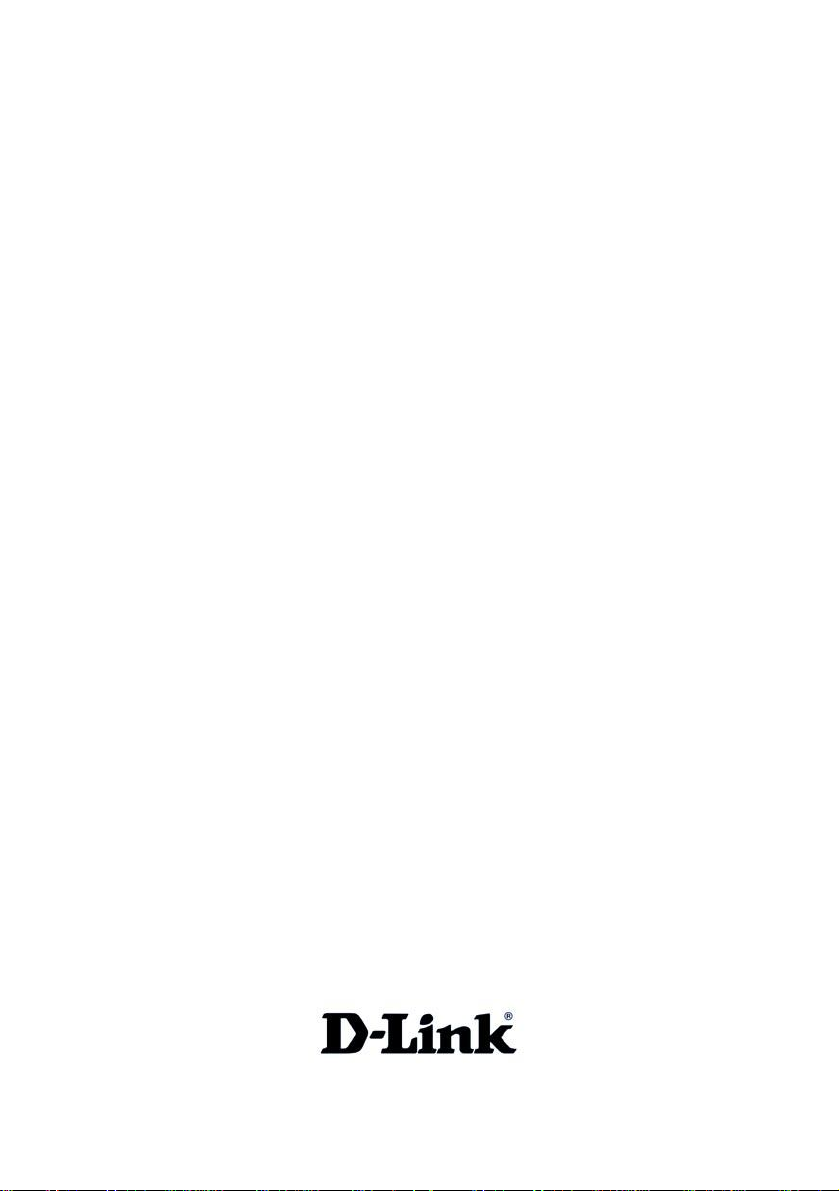
D-Link AirPlus G
DI-524
802.11g/ 2,4 GHz
bezdrátový směrovač
Návod k použití
Building Networks for People
Page 2
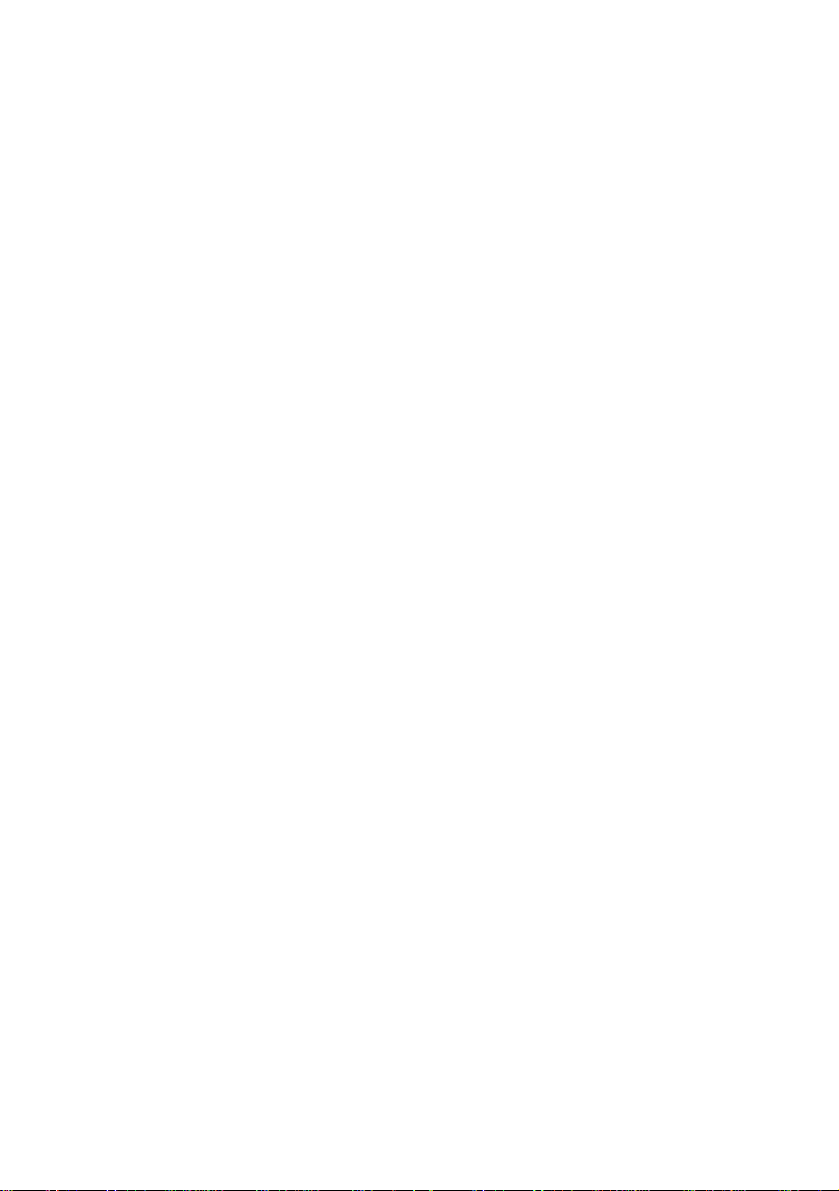
Obsah
Obsah dodávky ....................................................................................................... 3
Úvod ....................................................................................................................... 4
Základy bezdrátové komunikace ............................................................................. 8
Začínáme ...............................................................................................................11
Použití konfiguračního menu ..................................................................................12
Základy síťového provozu ......................................................................................40
Řešení potíží ..........................................................................................................55
Technické údaje .....................................................................................................62
Nejčastější dotazy (FAQ)........................................................................................65
Technická podpora .................................................................................................93
Záruka a registrace ................................................................................................94
2
Page 3

Obsah dodávky
Obsah dodávky:
D-Link AirPlus G DI-524
802.11/2,4GHz bezdrátový směrovač
Napájecí adaptér 7,5V ss, 1,5 A
Návod a záruka na CD
Návod na rychlou instalaci
Ethernetový kabel (všechny ethernetové porty na DI-524 jsou
typu auto-MDIX)
Poznámka: Použití napájecího zdroje s jiným jmenovitým napětím, než jaké má napájecí zdroj dodávaný s DI-524, poškodí zařízení a způsobí ztrátu záruky.
Pokud některá z výše uvedených položek chybí, kontaktujte prodejce.
Systémové požadavky pro konfiguraci:
Ethernetový kabelový nebo DSL modem
Počítač s operačním systémem Windows, Macintosh nebo Li-
nux s nainstalovanou ethernetovou síťovou kartou
Internet Explorer verze 6.0 nebo Netscape Navigator verze
7.0 a vyšší
3
Page 4
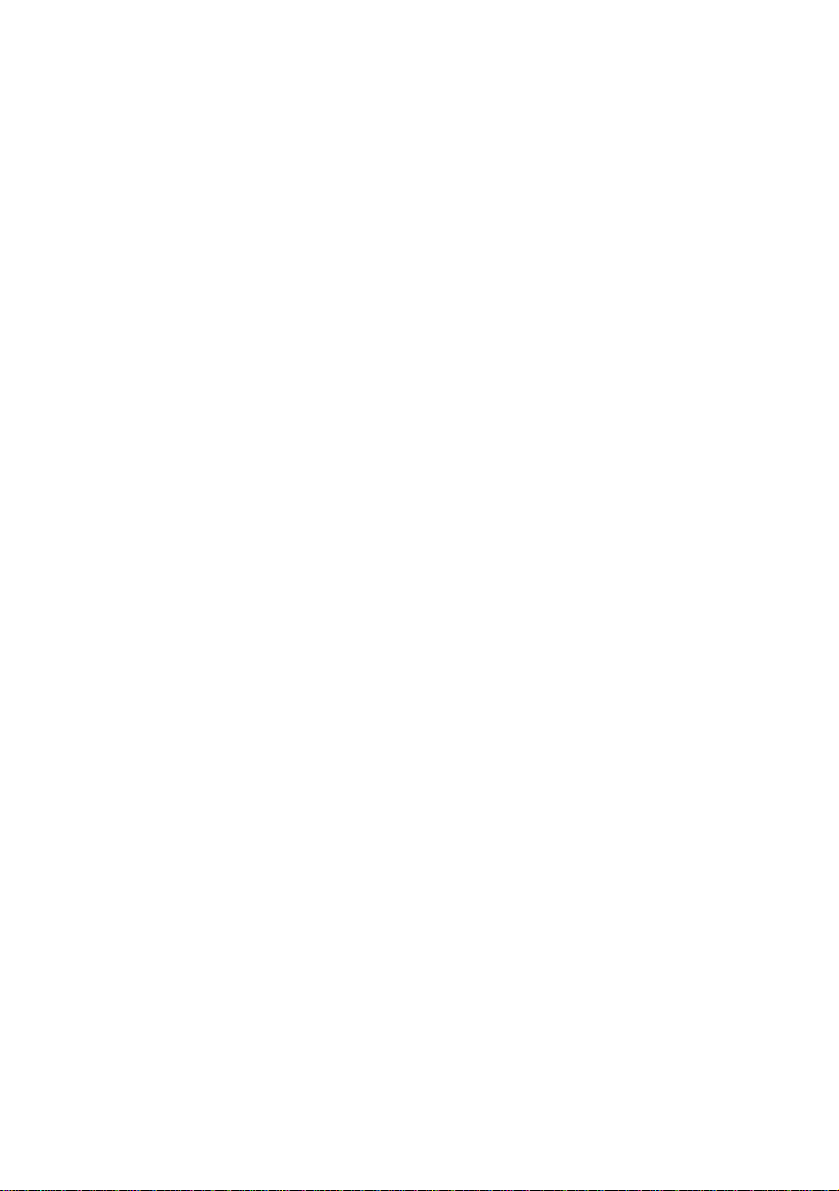
Úvod
D-Link AirPlus G DI-524 High-Speed Wireless Router je 802.11g vysokorychlostní
výkonný bezdrátový směrovač, který podporuje vysokorychlostní bezdrátové sítě
v domácnostech, ve firmách nebo na veřejných místech.
Na rozdíl od většiny směrovačů přenáší DI-524 data rychlostí až 108 Mb/s (ve srov-
nání se standardní rychlostí 54 Mb/s), pokud je použit spolu s dalšími výrobky řady
D-Link AirPlus G. Standard 802.11g je zpětně kompatibilní se zařízeními používají-
cími standard 802.11b. To znamená, že pro zachování funkce sítě není zapotřebí
měnit všechny její části. Použijete-li zařízení 802.11g společně s 802.11b, obětujete
sice část rychlosti 802.11g, ale neztratíte možnost komunikace ve stávající síti. Tuto
síť můžete pak postupně vylepšovat náhradou dosavadních pomalejších zařízení
802.11b za novější 802.11g.
Kromě vyšší rychlosti při použití spolu s dalšími zařízeními s protokolem 802.11g má
DI-524 nejnovější, nejodolnější a nejdokonalejší bezpečnostní funkce, jaké jsou
dnes k dispozici. Při použití s dalšími zařízeními, která jsou kompatibilní s WPA (Wi-
Fi Protected Access) a 802.1x v síti s RADIUS serverem lze využívat tyto bezpeč-
nostní funkce:
WPA: Wi-Fi Protected Access autorizuje a identifikuje uživatele podle tajného
klíče, který se automaticky mění v pravidelných intervalech. WPA používá
TKIP (Temporal Key Integrity Protocol) pro změnu dočasného klíče po
každých 10 000 paketech (paket je druh zprávy přenášené v síti). To zaru-
čuje mnohem větší bezpečnost než standardní zabezpečení WEP. (Na
rozdíl od WPA bylo u staršího šifrování WEP zapotřebí provádět změnu
klíče ručně.)
802.1x: Autentizace je první obrannou linií proti průniku do sítě. Při autentizačním
procesu server prověřuje identitu klienta, který se pokouší připojit k síti.
Neznámým klientům bude přístup zamítnut.
Pro uživatele v domácnostech, kteří nebudou používat ve své síti RADIUS server,
bude i tak zabezpečení při použití DI-524 spolu s dalšími zařízeními 802.11g mnohem lepší než dříve. Pomocí režimu Pre Shared Key ve WPA získá DI-524 nový
bezpečnostní klíč při každém připojení k síti 802.11g. Stačí, abyste zadali do konfiguračního menu data pro šifrování jen jednou. Pro zajištění bezpečnosti pak už
u DI-524 nebudete muset nikdy ručně zadávat stále nový WEP klíč, což významně
zvýší bezpečnost vaší komunikace.
4
Page 5
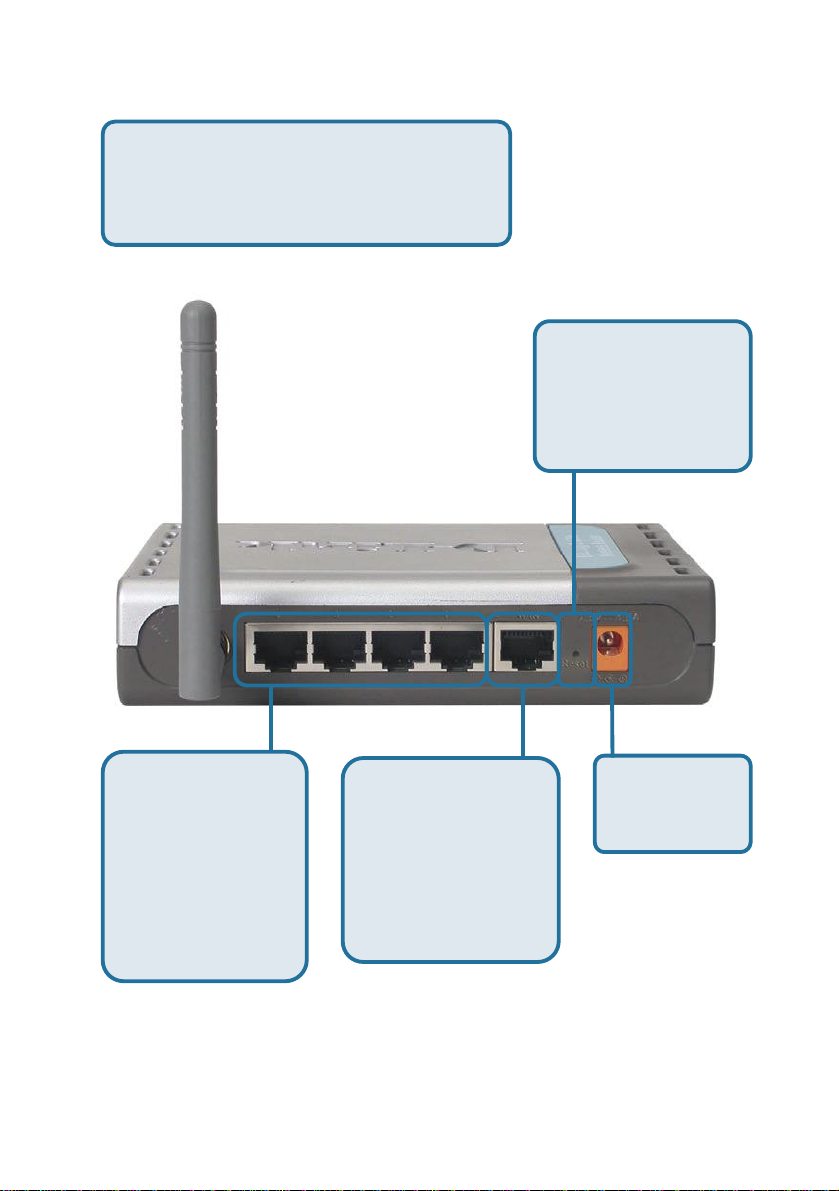
Připojení
LAN porty auto
WAN port auto
Všechny ethernetové porty (WAN
a LAN) jsou auto MDI/MDIX, což zna-
mená, že můžete použít přímý nebo
překřížený ethernetový kabel.
Stisknutím tlačítka
Reset se obnoví
výchozí tovární
nastavení směro-
vače.
MDI/MDIX při
připojení
k počítačům
s ethernetovým
rozhraním automaticky zjistí typ
kabelu.
MDI/MDIX je určen
pro připojení ke
kabelovému nebo
DSL modemu pomocí ethernetového kabelu.
Zásuvka pro
napájecí
adaptér
5
Page 6

LED indikátory
Indiká
tor WAN
I
ndikátor WLAN
Indikátor POWER
Indikátor STATUS
Indikátory LOKÁLNÍ
Stálé svícení
indikuje připojení
k portu WAN.
Blikání indikuje
přenos dat.
Stálé svícení in-
dikuje připojení
k bezdrátovému
segmentu. Blikání
indikuje přenos
dat.
Stálé svícení indiku-
je správné připojení
napájecího napětí.
6
Blikání indikuje, že
je DI-524 připraven.
SÍTĚ
Stálé svícení indikuje
připojení portu 1–4
k počítači s ethernetovým rozhraním.
Blikání indikuje přenos dat.
Page 7
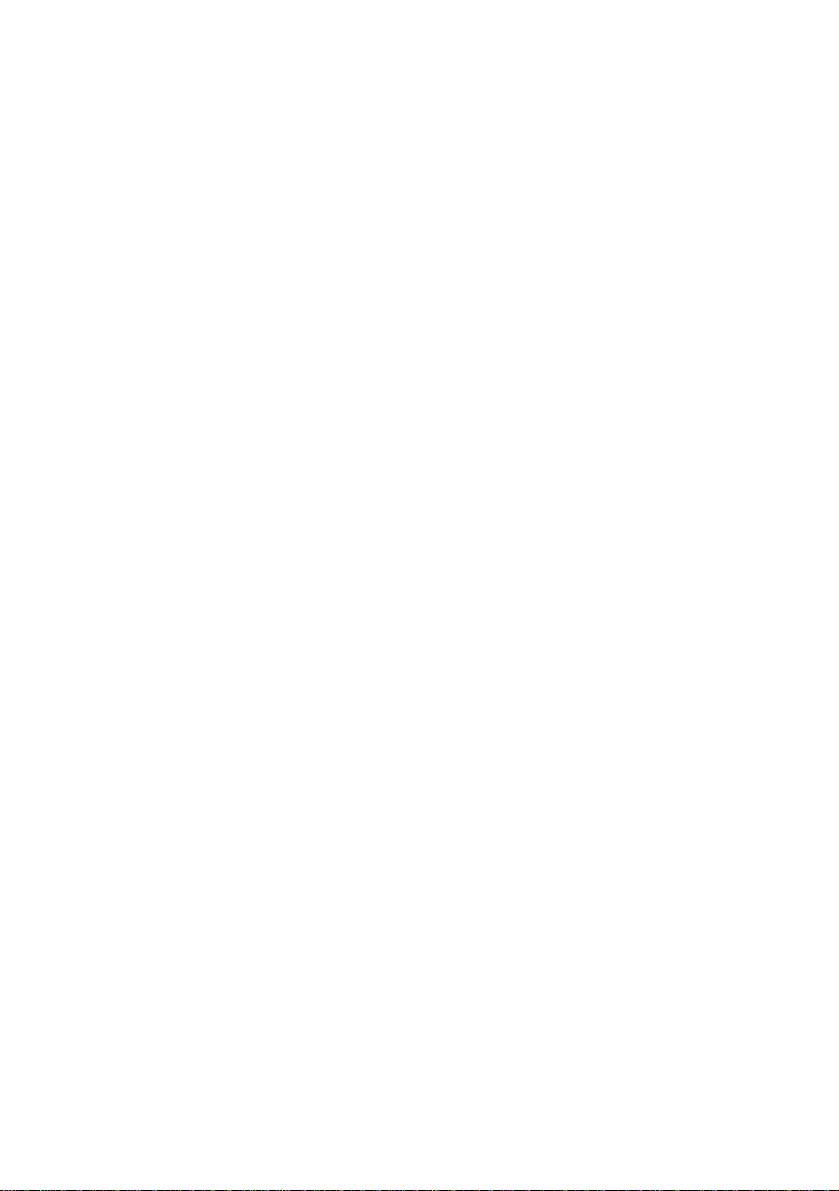
Vlastnosti
Plná kompatibilita se standardem 802.11g zajišťuje bezdrátový přenos dat
rychlostí až 54 Mb/s.
Zpětná kompatibilita se standardem 802.11b zajišťuje bezdrátový přenos dat
rychlostí až 11 Mb/s.
WPA (Wi-Fi Protected Access) autorizuje a identifikuje uživatele podle tajného
klíče, který se mění v pravidelných intervalech, například:
TKIP (Temporal Key Integrity Protocol) spolu s RADIUS serverem mění
dočasný klíč po každých 10 000 paketech, čímž zajišťuje vyšší bezpeč-
nost.
Režim Pre Shared Key znamená, že domácí uživatel, který nemá
RADIUS server, získá nový bezpečnostní klíč při každém připojení k síti,
což významně zvýší bezpečnost komunikace v síti.
802.1x autentizace spolu s RADIUS serverem ověřuje identitu klientů, kteří
se chtějí připojit
Využití technologie OFDM (Orthogonal Frequency Division Multiplexing)
Snadná konfigurace a diagnostika
Provoz v pásmu 2,4 GHz
Připojení více počítačů k širokopásmovému (kabelovému nebo DSL) modemu
pro sdílení připojení k Internetu
Rozšířené funkce firewallu:
Podpora NAT s VPN přenosem pro zvýšení bezpečnosti
Filtrování MAC
Filtrování IP
Filtrování URL
Blokování domén
Časová rozvrh
Server DHCP umožňuje přidělit všem počítačům v síti IP adresu
Webové rozhraní pro správu a konfiguraci.
Řízení přístupu uživatelů k síti.
Podpora speciálních aplikací, které požadují vícenásobné připojení.
Vybaven 4 ethernetovými porty 10/100 Mb/s, 1 portem WAN, auto MDI/MDIX
7
Page 8
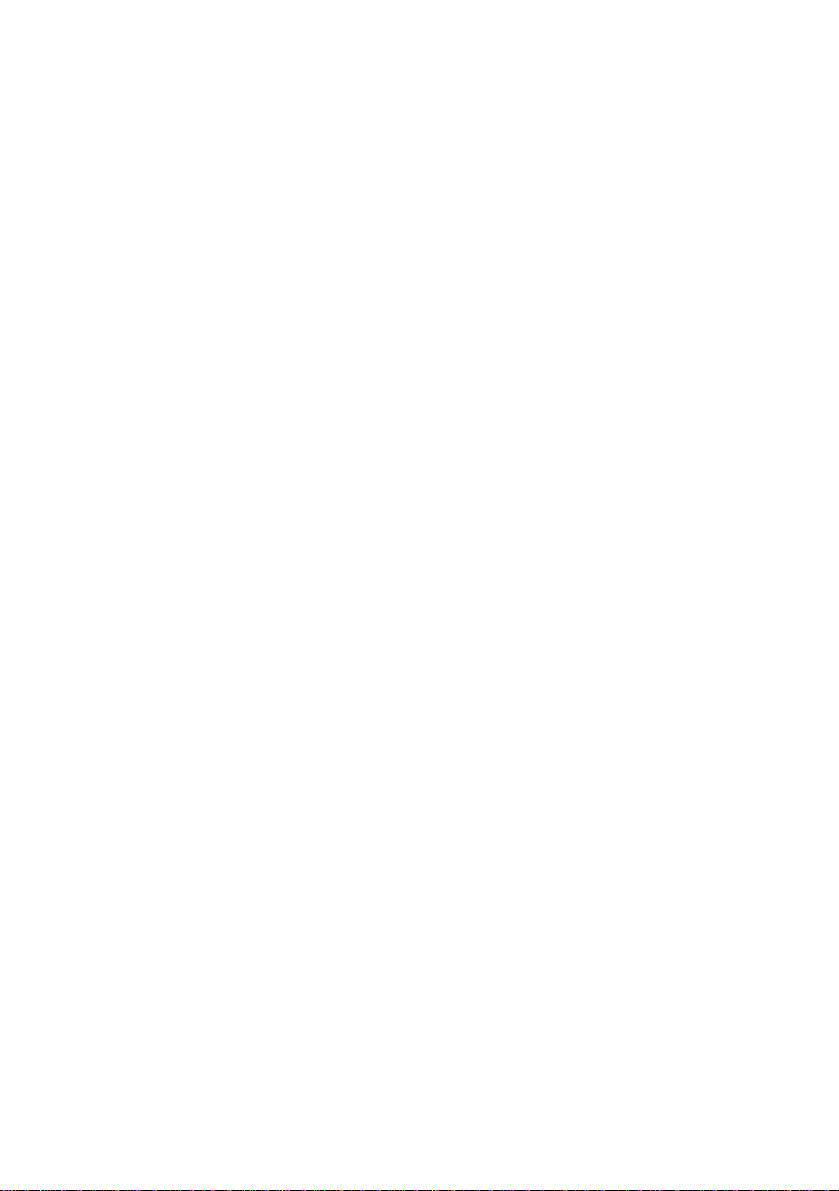
Základy bezdrátové komunikace
Zařízení pro bezdrátovou komunikaci D-Link jsou založena na průmyslových standardech a poskytují snadno použitelné a kompatibilní vysokorychlostní bezdrátové
připojení doma, v kanceláři nebo ve veřejně přístupných bezdrátových sítích. Bez-
drátová zařízení D-Link vám umožní získat kdykoli a kdekoli přístup k požadovaným
datům. Budete si moci užívat svobody, kterou bezdrátová počítačová síť přináší.
Bezdrátová lokální síť (WLAN) je buňková počítačová síť, která vysílá a přijímá data
pomocí rádiových signálů namísto kabelů. Bezdrátové LAN jsou stále více používá-
ny v domácnostech, kancelářích i ve veřejných prostorách, jako jsou letiště, kavárny
a univerzity. Inovativní způsoby využití technologie WLAN pomáhá lidem pracovat a
komunikovat mnohem efektivněji. Zvýšená pohyblivost a absence kabelů a další
pevné infrastruktury se ukázaly být pro mnohé uživatele výhodou.
Uživatelé bezdrátové sítě mohou používat stejné aplikace jako uživatelé klasické
kabelové sítě. Karty adaptérů pro bezdrátovou komunikaci používané u mobilních
i stolních počítačů podporují stejné protokoly jako karty adaptérů Ethernetu.
Lidé používají technologii bezdrátové LAN z mnoha různých důvodů:
Mobilita – Mají-li lidé přístup k datům v libovolném místě v provozním dosahu
WLAN, zvýší se jejich produktivita. Manažerská rozhodnutí na základě informací
získaných v reálném čase mohou významně zvýšit efektivitu pracovníků..
Nízké náklady na implementaci – Sítě WLAN se snadno instalují, ovládají,
mění a přemisťují. Sítě, které se často mění, mohou těžit z výhod snadné instalace
WLAN. WLAN může pracovat v místech, kde by byla instalace kabelů neúčelná ne-
bo neproveditelná.
Instalace a rozšíření sítě – Instalace systému bezdrátové LAN může být rychlá a
snadná a může odstranit potřebu protahovat kabely skrz zdi a stropy. Bezdrátová
technologie umožňuje rozšíření sítě do míst, kam nelze zavést kabely – dokonce
mimo domov nebo kancelář
Přizpůsobitelnost – Bezdrátové LAN lze konfigurovat do mnoha uspořádání (to-
pologií) podle potřeb konkrétních aplikací a instalací. Konfigurace lze snadno měnit v
rozmezí od sítí typu peer-to-peer, vhodných pro malý počet uživatelů, až po rozsáhlé
infrastrukturní sítě se stovkami nebo tisícovkami uživatelů podle počtu použitých
bezdrátových zařízení.
Levné řešení – Ceny bezdrátových síťových zařízení jsou srovnatelné s cenou
konvenčních ethernetových síťových zařízení.
8
Page 9
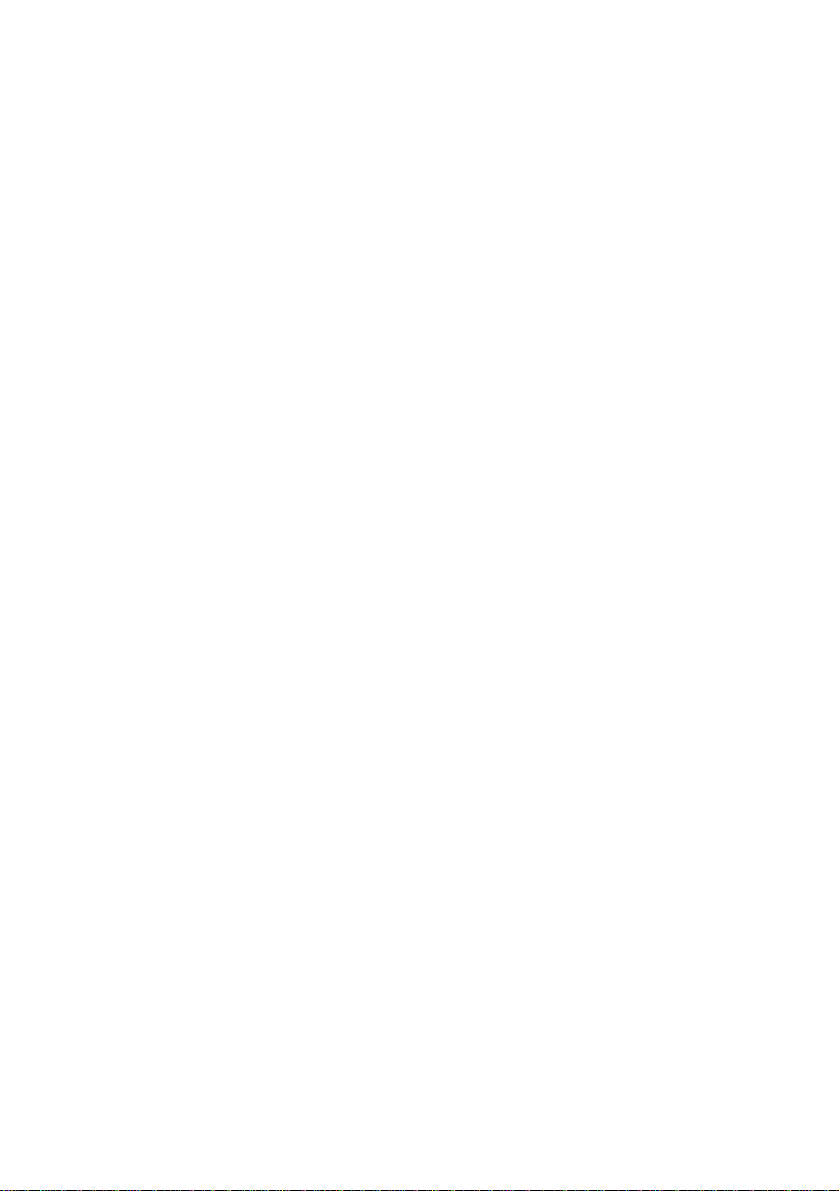
Základy bezdrátové komunikace (pokračování)
Technologie založená na standardech
Bezdrátový širokopásmový směrovač používá standard 802.11g.
Standard IEEE 802.11g je rozšířením standardu 802.11b. Zvyšuje rychlost přenosu
dat až na 54 Mb/s v pásmu 2,4 GHz s využitím technologie OFDM.
To znamená, že ve většině prostředí v daném dosahu zařízení budete moci rychle
přenášet rozsáhlé soubory nebo dokonce sledovat film ve formátu MPEG bez zna-
telného zpoždění. Toto zařízení používá pro rychlý přenos digitálních dat pomocí
rádiových vln technologii OFDM (Orthogonal Frequency Division Multiplexing).
OFDM pracuje tak, že rozdělí rádiový signál na několik menších subsignálů, které
jsou pak souběžně vysílány na různých frekvencích do přijímače. OFDM snižuje
množství přeslechů (interferencí) při přenosu signálu.
DI-524 je zpětně kompatibilní se zařízeními 802.11b. To znamená, že pokud máte již
existující síť 802.11b, budou zařízení v této síti kompatibilní se zařízeními 802.11g
při rychlostech až do 11 Mb/s v pásmu 2,4 GHz.
9
Page 10
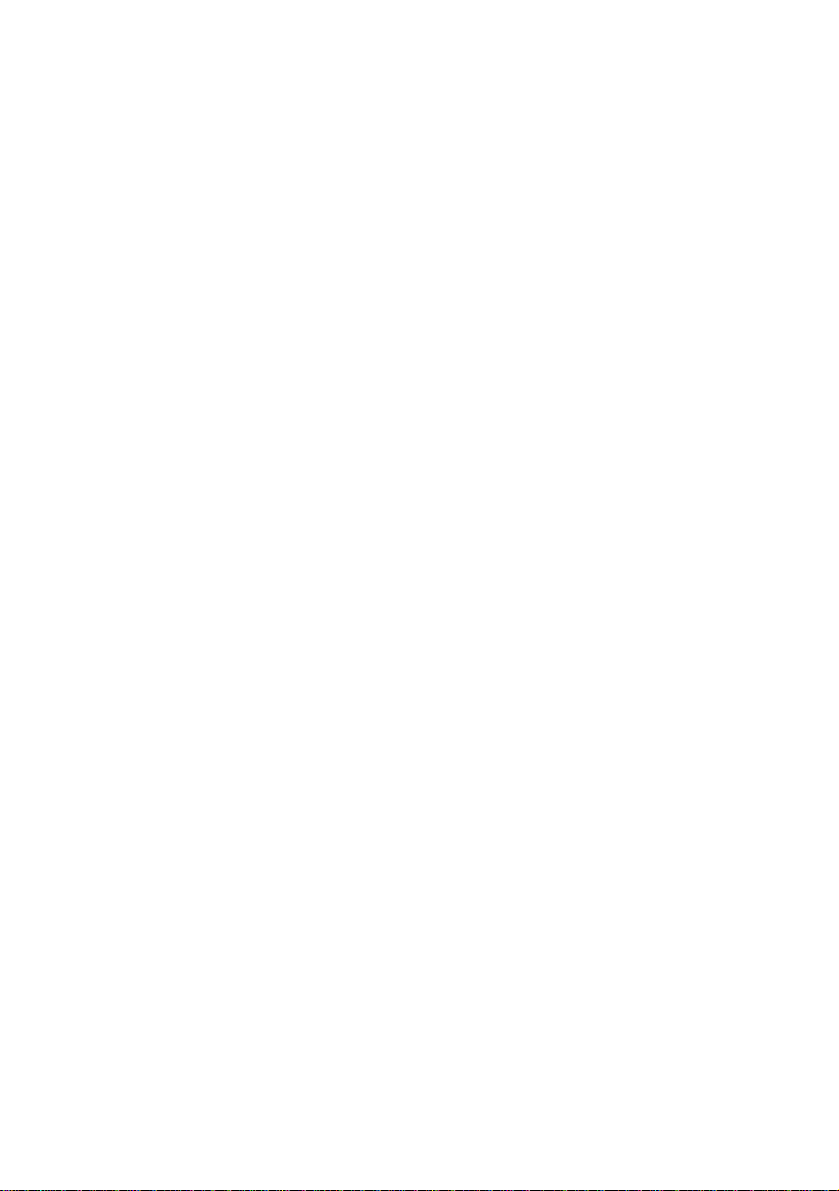
Základy bezdrátové komunikace (pokračování)
Podmínky pro instalaci
D-Link AirPlus G DI-524 umožňuje bezdrátový přístup k síti prakticky odkudkoli
v provozním dosahu zařízení. Mějte však na paměti, že počet, síla a rozmístění zdí,
stropů a jiných objektů, kterými musí signál procházet, může dosah snížit. Dosah se
obvykle mění v závislosti na druhu materiálů a úrovni rádiového rušení v místě pou-
žití. Klíčem k dosažení maximálního dosahu je dodržovat tyto základní pokyny:
1 Dbejte na to, aby byl počet zdí a stropů mezi DI-524 a ostatními síťovými za-
řízeními co nejmenší. Každá zeď nebo strop může snížit dosah zařízení pro
bezdrátovou komunikaci D-Link o 1 až 30 metrů. Umístěte zařízení tak, aby
byl počet zdí a stropů mezi nimi co nejmenší.
2 Uvažujte o překážkách signálu ve směru přímé spojnice mezi síťovými zaří-
zeními. Zeď silná 0,5 metru se při průchodu signálu pod úhlem 45° jeví, jako
by měla tloušťku téměř jeden metr. Při úhlu 2° vypadá, jako by měla tloušťku
přes 14 metrů! Pro lepší přenos dat umístěte zařízení tak, aby signál pro-
cházel zdmi a stropy přímo co nejkratší cestou.
3 Šíření rádiového signálu ovlivňuje druh stavebního materiálu. Pevné kovové
dveře nebo hliníkové profily mohou dosah negativně ovlivnit. Zkuste umístit
bezdrátová zařízení a počítače s adaptéry bezdrátové sítě tak, aby signál
procházel přes suché zdi nebo dveřní otvory a ne přes jiné materiály.
4 Mějte zařízení v dostatečné vzdálenosti (nejméně 1–2 metry) od elektrických
přístrojů a zařízení, která mohou vytvářet silný rušivý rádiový signál.
10
Page 11
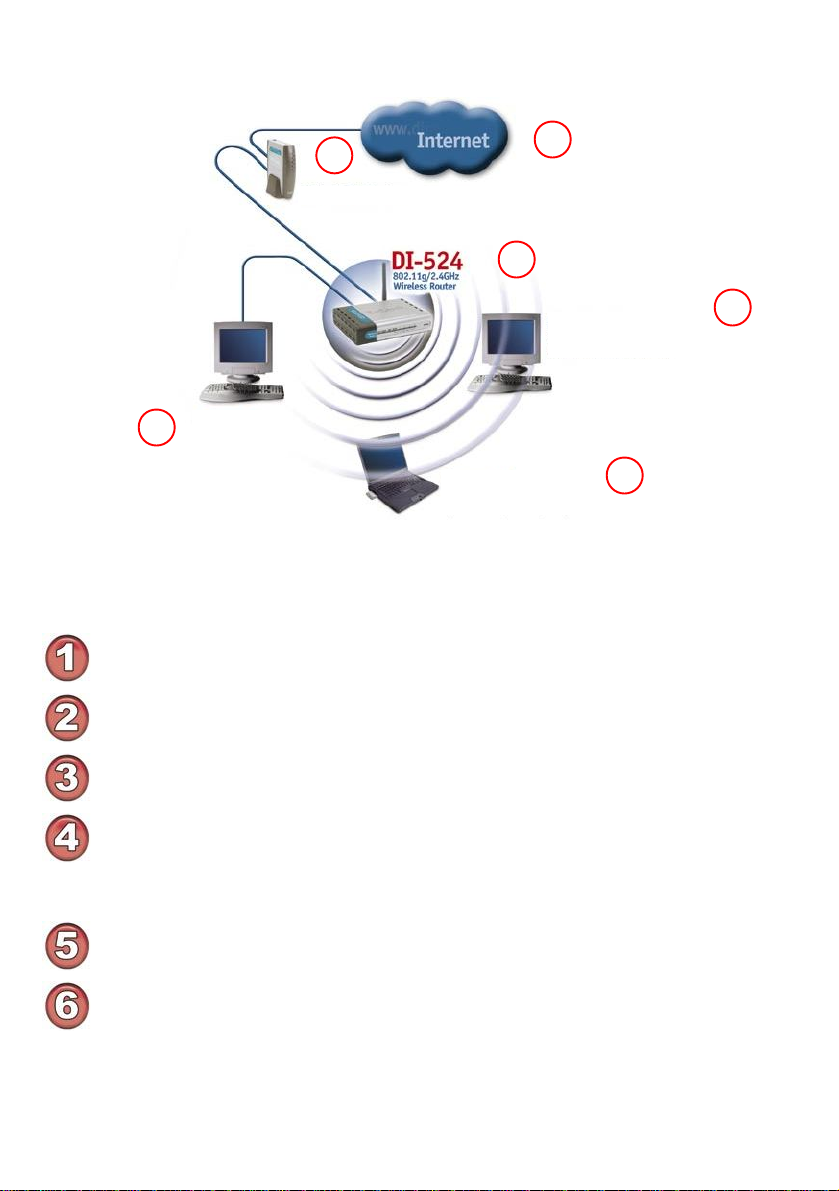
Začínáme
2 3 5 4 6
Schéma
bezdrátové
infrastrukturní
sítě
Počítač 1
Stolní počítač
nebo laptop
Všimněte si, že bezdrátová zařízení D-Link AirPlus G jsou výrobcem standardně
nakonfigurována tak, aby se bez dalšího zásahu sama navzájem propojila.
Pro vytvoření typické domácí bezdrátové sítě
Budete potřebovat širokopásmový přístup na Internet (kabelová/DSL linka do
domácnosti nebo kanceláře).
Kabelový/DSL modem
Bezdrátový směrovač
Počítač 2
Stolní počítač nebo laptop
(s bezdrátovým adaptérem)
(viz obrázek výše) postupujte takto:
1
Počítač 3
Stolní počítač nebo laptop
(s bezdrátovým adaptérem)
Poraďte se s poskytovatelem kabelového/DSL připojení o správné instalaci
modemu.
Připojte kabelový nebo DSL modem k širokopásmovému bezdrátovému smě-
rovači DI-524 (viz Návod na rychlou instalaci dodávaný se směrovačem)
Připojujete-li do sítě stolní počítač, nainstalujte do volného PCI slotu počítače
bezdrátový PCI adaptér D-Link AirPlus G DWL-G510. Můžete nainstalovat také DWL-G510 nebo DWL-520. (Viz návod na rychlou instalaci dodávaný se
síťovým adaptérem)
Nainstalujte do notebooku bezdrátový CardBus adaptér D-Link DWL-G630.
(Viz návod na rychlou instalaci dodávaný s DWL-G630.)
Pro připojení přes kabel nainstalujte do stolního počítače síťovou kartu D-Link
DFE-530TX+. Čtyři ethernetové porty LAN jsou typu auto MDI/MDIX a budou
pracovat s přímým i překříženým kabelem.
(Viz návod na rychlou instalaci dodávaný s DFE-530TX+.)
11
Page 12
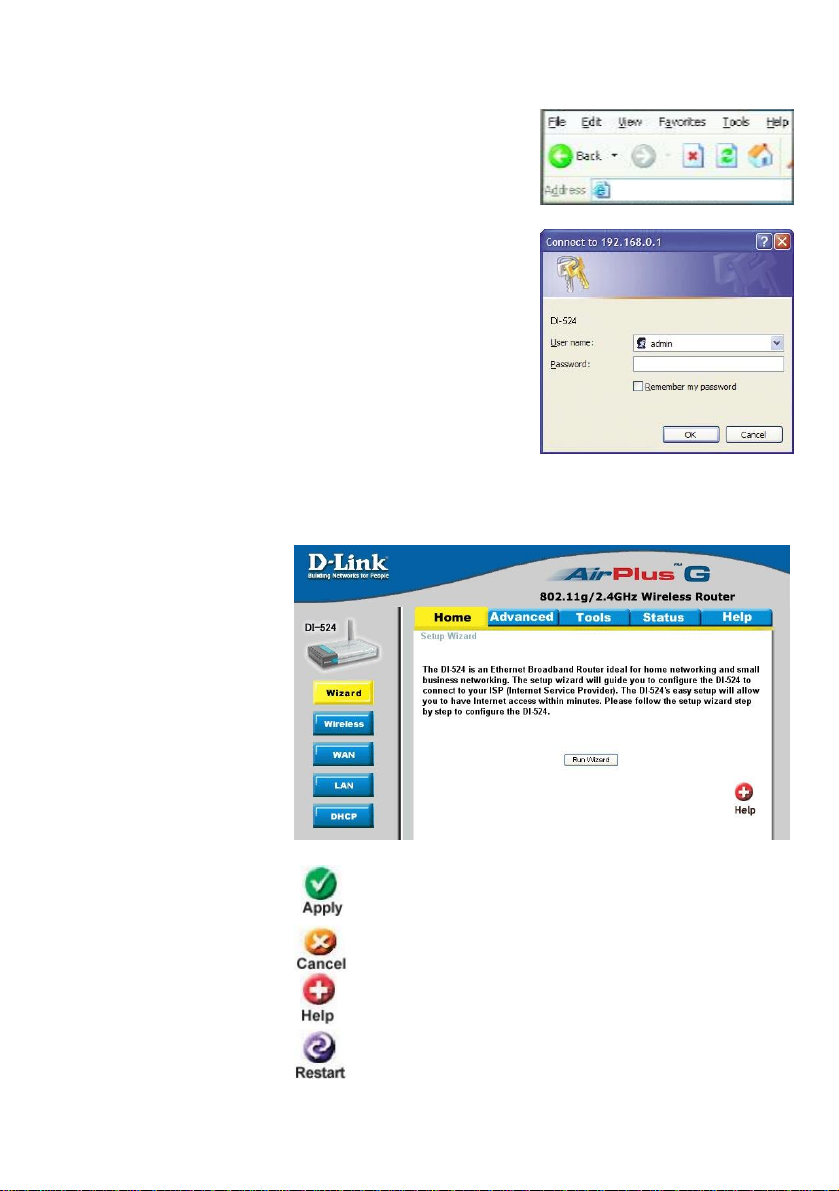
Použití konfiguračního menu
Home > Wizard
Když chcete nakonfigurovat vaši síť nebo DI-524,
můžete vyvolat konfigurační menu spuštěním
webového prohlížeče a zadáním IP adresy směrovače DI-524. Výchozí IP adresa DI-524 je uve-
dena vpravo:
Spusťte webový prohlížeč.
Zadejte IP adresu směrovače
(http://192.168.0.1)
Poznámka: Pokud výchozí IP adresu DI-524
změníte, zadejte správnou aktuální IP adresu.
V poli User Name (Jméno uživatele) zadej-
te admin.
Pole Password (Heslo) ponechejte prázd-
né.
Klikněte na OK.
Objeví se okno Home>Wizard. Další informace o použití průvodce
instalací Setup Wizard viz
Návod na rychlou instalaci.
http://192.168.0.1
Tato tlačítka se objevují
ve většině konfiguračních
oken v této části. Po pro-
vedení změn konfigurace
klikněte na příslušné
tlačítko v dolní části okna.
12
Kliknutím na Apply se uloží změny provedené
na stránce.
Kliknutím na Cancel se zruší změny provedené
na stránce.
Kliknutím na Help se zobrazí užitečné informa-
ce o stránce.
Kliknutím na Restart se restartuje směrovač.
(Potřebné pro některé změny.)
Page 13
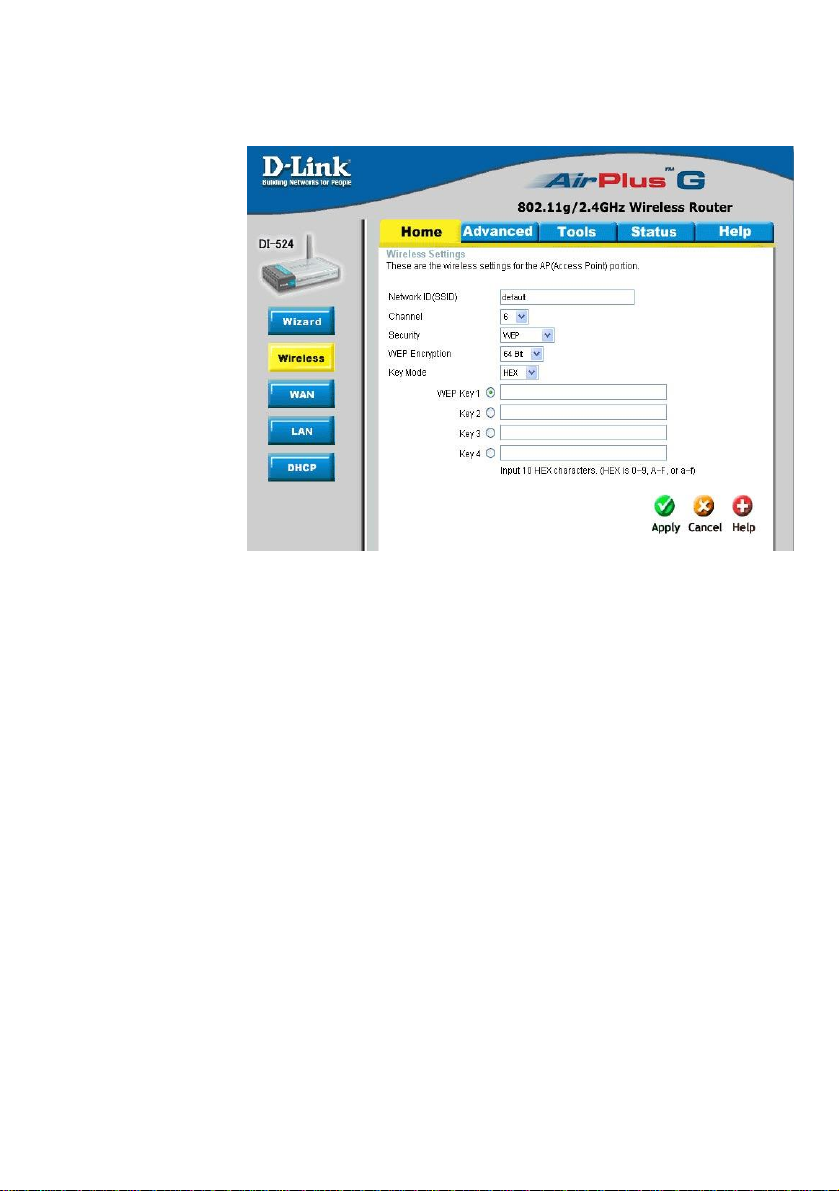
Použití konfiguračního menu (pokračování)
Home > Wireless
Network ID
Channel
-
Security
-
WEP Encryption
-
Key
Mode
-
Nastavuje typ klíče:
HEX
(hexadecimální) nebo
ASCII
(zn
a-
Keys 1
-4-
Service Set Identifier (SSID) je jméno zvolené pro konkrétní
(SSID)-
(Název sítě)
místní bezdrátovou počítačovou síť (WLAN). Standardně je
výrobcem nastaveno jméno „default“. SSID lze snadno změnit pro připojení k existující bezdrátové síti nebo pro vytvoření
nové bezdrátové sítě.
(Kanál)
(Zabezpečení)
(WEP šifrování)
(Typ klíče)
(Klíče 1-4)
Výchozí nastavení kanálu je 6. Všechna zařízení v síti musí
sdílet stejný kanál. (Poznámka: Bezdrátová adaptéry budou
automaticky zjišťovat a kontrolovat nastavení bezdrátové
komunikace.)
Zvolte zabezpečení None (žádné), WEP, 802.1X, WPA-PSK
nebo WPA. None je výchozí nastavení. (Poznámka: Zapnete-
li šifrování na DI-524, musíte je zapnout také na všech bezdrátových klientech, jinak nelze navázat bezdrátové spojení.)
Nastavuje požadovanou úroveň šifrování: 64 nebo 128bitové
kový)
Můžete zadat až 4 WEP klíče. Vyberte jeden, který chcete
použít.
13
Page 14
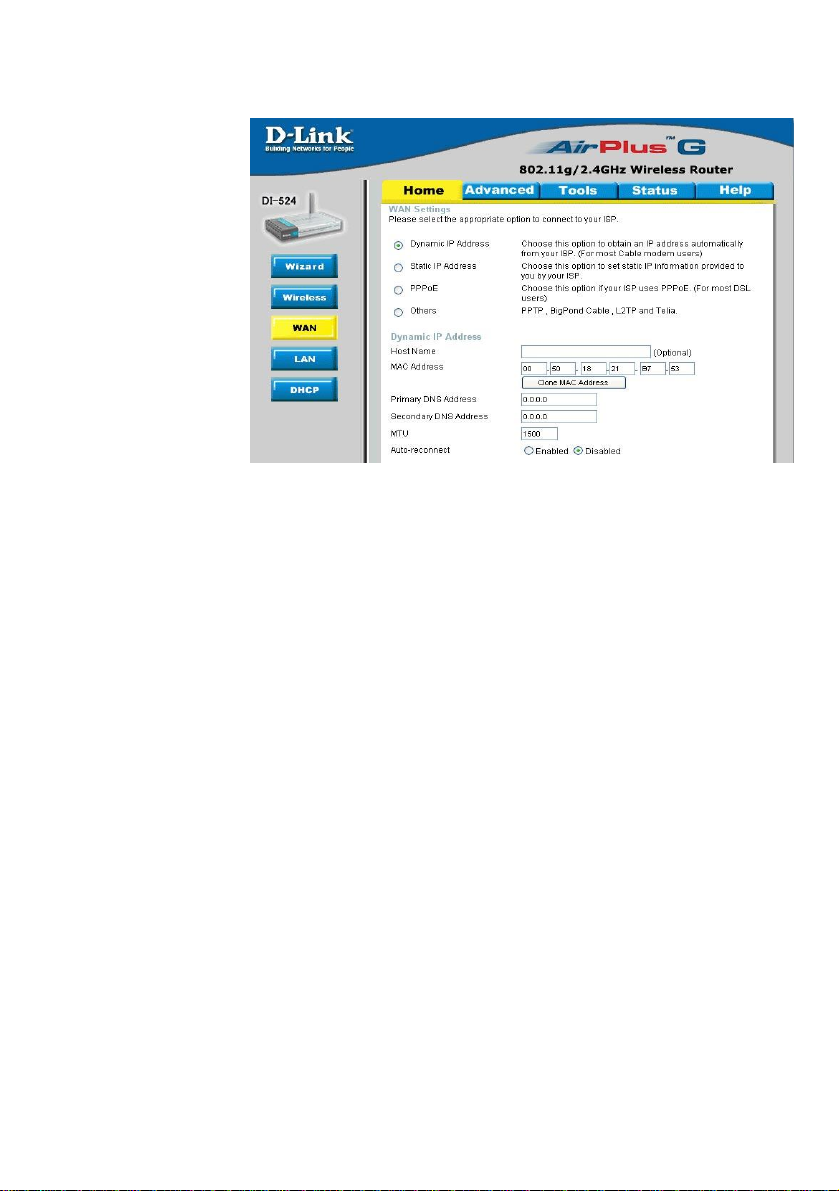
Použití konfiguračního menu (pokračování)
Home > WAN > Dynamic IP Address
Dynamic IP
Host Name
-
MAC Address
-
Clone MAC
Prim
a-
MTU
-
Auto
-
reconnect
-
Zvolte Dynamic IP Address, abyste získali IP adresu automa-
Address-
(Dynamická IP
adresa)
(Název hostitele)
ticky od vašeho poskytovatele připojení k internetu (ISP).
Použijte, pokud nemáte od ISP přidělenou pevnou IP adresu
(obvykle při připojení přes kabelový modem).
Pole Host Name je volitelné, ale může být požadováno některými ISP. Výchozí Host Name je jméno zařízení široko-
pásmového směrovače a lze je změnit.
Výchozí MAC adresa je nastavena na MAC adresu fyzického
(MAC adresa)
Address-
(Klonovat MAC
adresu)
ry/Secondary
DNS Address-
14
rozhraní WAN širokopásmového směrovače. Nedoporučuje
se měnit standardní MAC adresu, pokud to váš ISP nevyža-
duje.
Výchozí MAC adresa je nastavena na MAC adresu fyzického
rozhraní WAN širokopásmového směrovače. Pokud má ISP
zaregistrovanou MAC adresu síťové karty vašeho PC, může-
te použít tlačítko „Clone MAC Address“ pro zkopírování této
MAC adresy. Nedoporučuje se měnit standardní MAC adre-
su, pokud to váš ISP nevyžaduje.
Zadejte adresu primárního/sekundárního DNS serveru, po-
kud nechcete používat tu, kterou máte od vašeho ISP.
Zadejte hodnotu MTU, jen když ji požaduje váš ISP. Jinak
ponechejte výchozí nastavení.
Automatická obnova připojení. Zvolte Enabled (povoleno)
nebo Disabled (blokováno).
Page 15
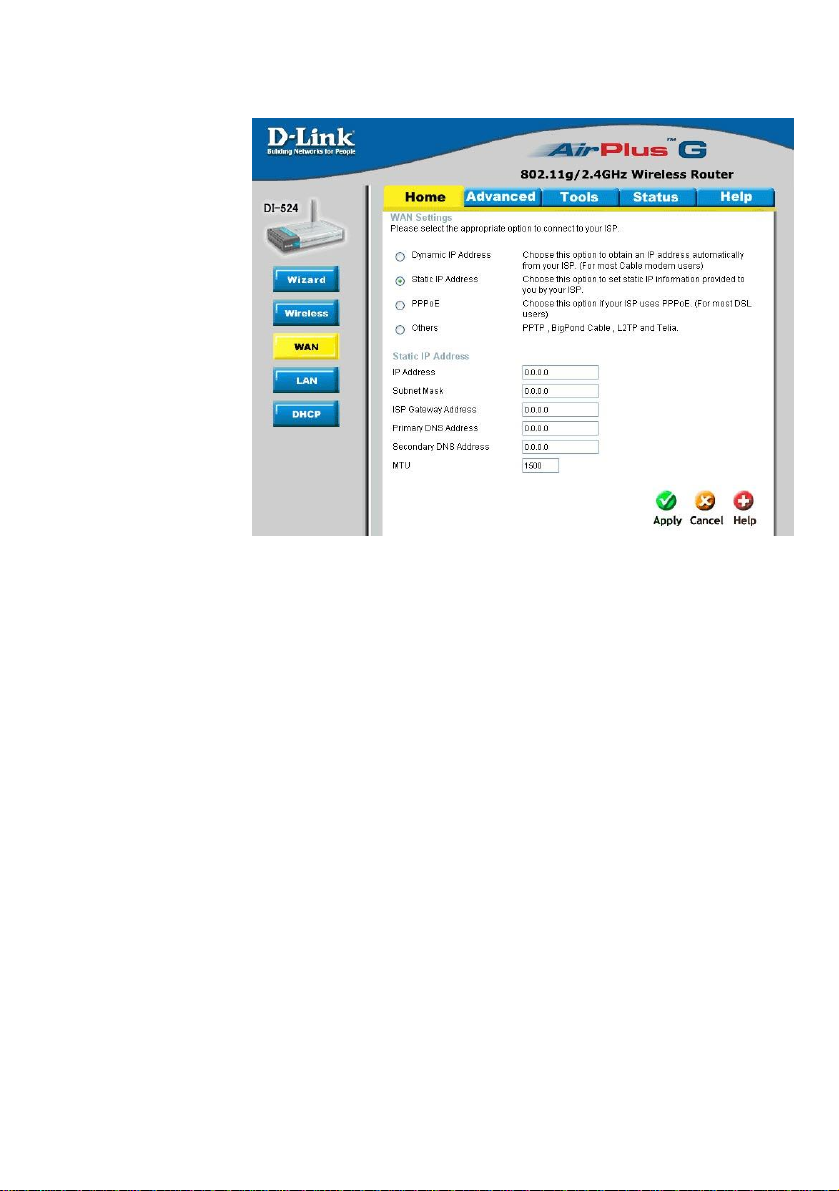
Použití konfiguračního menu (pokračování)
Home > WAN
> Static IP Address
Static IP Address
-
IP Address
-
Subnet Mask
-
ISP Gateway
Primary DNS
Secondary DNS
MTU
-
Zvolte Static IP Address, pokud máte od vašeho ISP přidě-
(Statická IP adresa)
lenou pevnou IP adresu a všechny další parametry. Budete
muset zadat IP adresu, masku podsítě, adresu brány a adresu (adresy) DNS, které vám poskytl váš ISP. Všechny IP
adresy zadané do polí musí mít správný formát, tj. čtyři sku-
piny oddělené tečkou (x.x.x.x). Směrovač nepřijme IP adre-
su, pokud nebude mít tento formát.
(IP adresa)
(Maska podsítě)
Address-
Address-
Address-
Zadejte veřejnou IP adresu, kterou vám přidělil váš ISP.
Zadejte masku podsítě. (Všechna zařízení v síti musí mít
stejnou masku podsítě.)
Zadejte veřejnou adresu ISP, ke kterému se připojujete.
Zadejte IP adresu primárního DNS (Domain Name Server),
kterou vám sdělil váš ISP.
Adresa sekundárního DNS serveru.Tento parametr je volitelný.
Zadejte hodnotu MTU, jen když ji požaduje váš ISP. Jinak
ponechejte výchozí nastavení.
15
Page 16
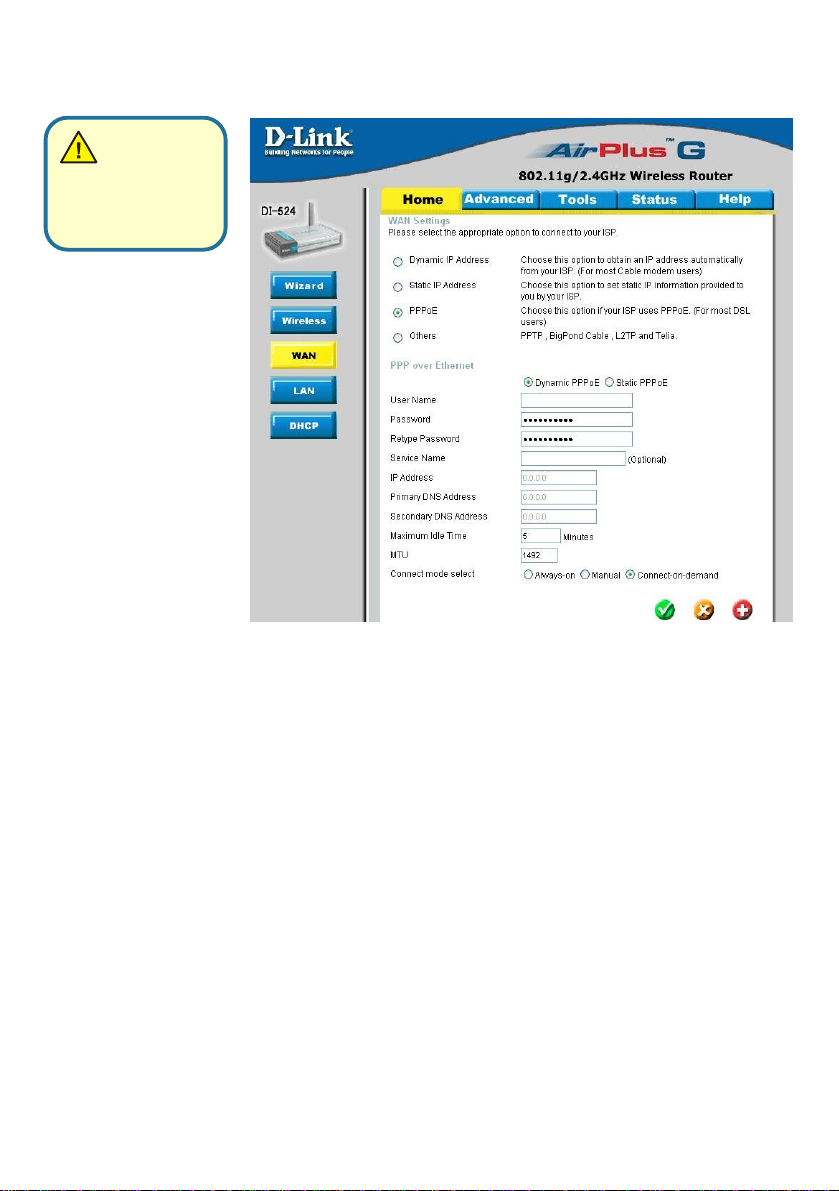
Použití konfiguračního menu (pokračování)
Home > WAN > PPPoE
PPPo
E-
User Name
-
Retype
Service Name
-
IP Address
-
Primary DNS
Secondary DNS
te
čů všechny
ské programy
Před konfigu rací odstraň
z počíta
nainstalované
klient
PPPoE.
Pokud váš ISP používá spojení s protokolem PPPoE (Point to
Point Protocol over
Ethernet), zvolte
PPPoE. Váš ISP vám
určí uživatelské jméno
a heslo. Tato volba se
používá obvykle
u služeb DSL. Zvolte
Dynamic PPPoE pro
automatické získání
IP adresy pro vaše
PPPoE připojení.
Zvolte Static PPPoE
pro použití statické IP
adresy pro vaše
PPPoE připojení.
Password-
Address-
Address-
16
Vyberte tuto možnost, pokud váš ISP používá PPPoE. (Tuto
volbu nastavují většinou uživatelé DSL.)
Dynamic PPPoE: IP adresu získáváte automaticky od ISP.
Static PPPoE: Máte přidělenou (statickou) IP adresu.
Vaše PPPoE uživatelské jméno určené vaším ISP.
Opětovné zadání PPPoE hesla.
Zadejte jméno služby určené vaším ISP (volitelné).
Tato volba se používá jen pro statický PPPoE. Zadejte sta-
tickou IP adresu PPPoE připojení.
IP adresa primárního DNS určená vaším ISP.
Tato volba se používá jen pro statický PPPoE. Zadejte statickou IP adresu PPPoE spojení.
(Pokračování na další straně)
Page 17
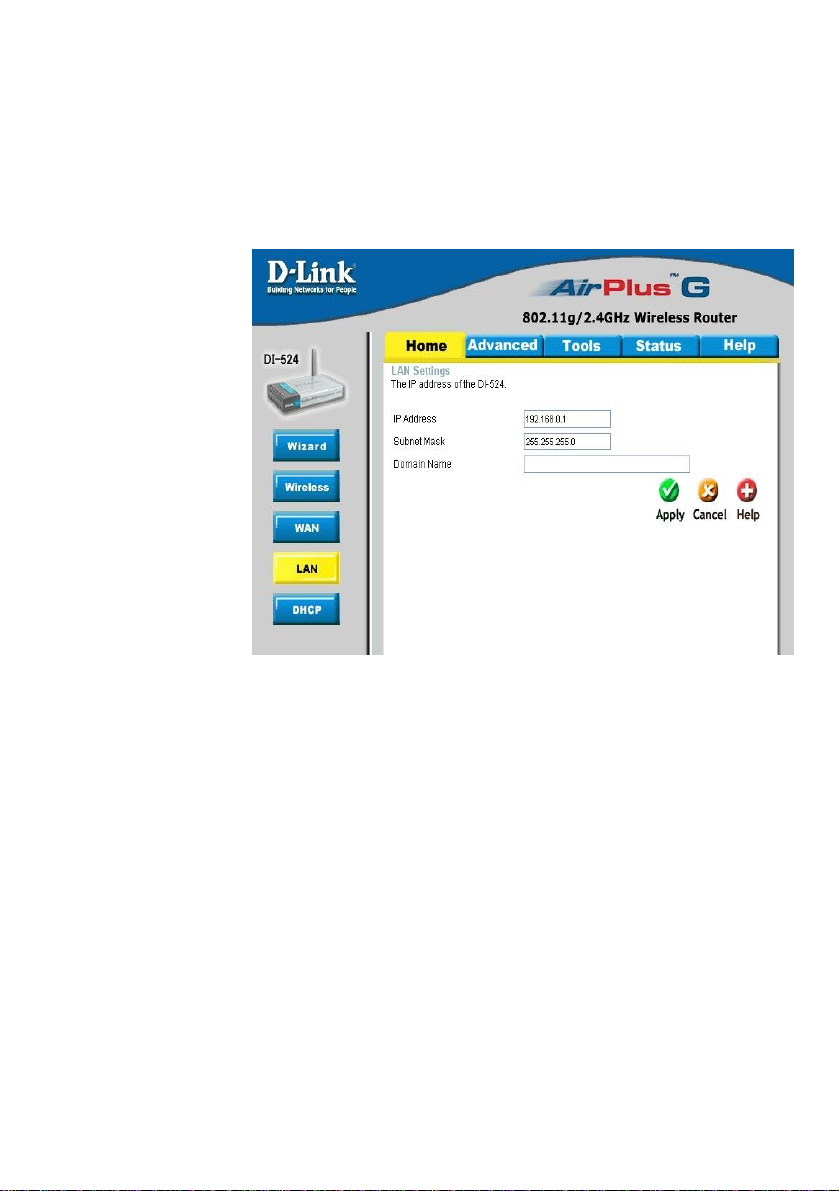
Použití konfiguračního menu (pokračování)
MTU
-
Výchozí nastavení je 1492.
Auto
-
reconnect
-
Home > LAN
IP Address
-
IP adresa LAN rozhraní. Výchozí IP adresa je
192.168.0.1
Subnet Mask
-
N rozhraní. Výchozí maska podsítě je
Local Domain
-
Home > WAN > PPPoE pokračování
Maximum Transmission Unit –
Můžete je změnit
Je-li tato funkce zapnuta (Enabled)
LAN je zkratka pro lokální (místní) počítačovou síť. Tím je myšlena vaše interní síť.
V tomto okně jsou nastavení IP rozhraní LAN pro DI-524. Tato nastavení lze ozna-
čit jako privátní nastavení. V případě potřeby můžete LAN IP adresu změnit. LAN
IP adresa je ve vaší interní síti privátní a není ze strany Internetu vidět .
Maska podsítě LA
255.255.255.0
Toto pole je nepovinné. Zadejte název lokální domény.
Name-
17
Page 18
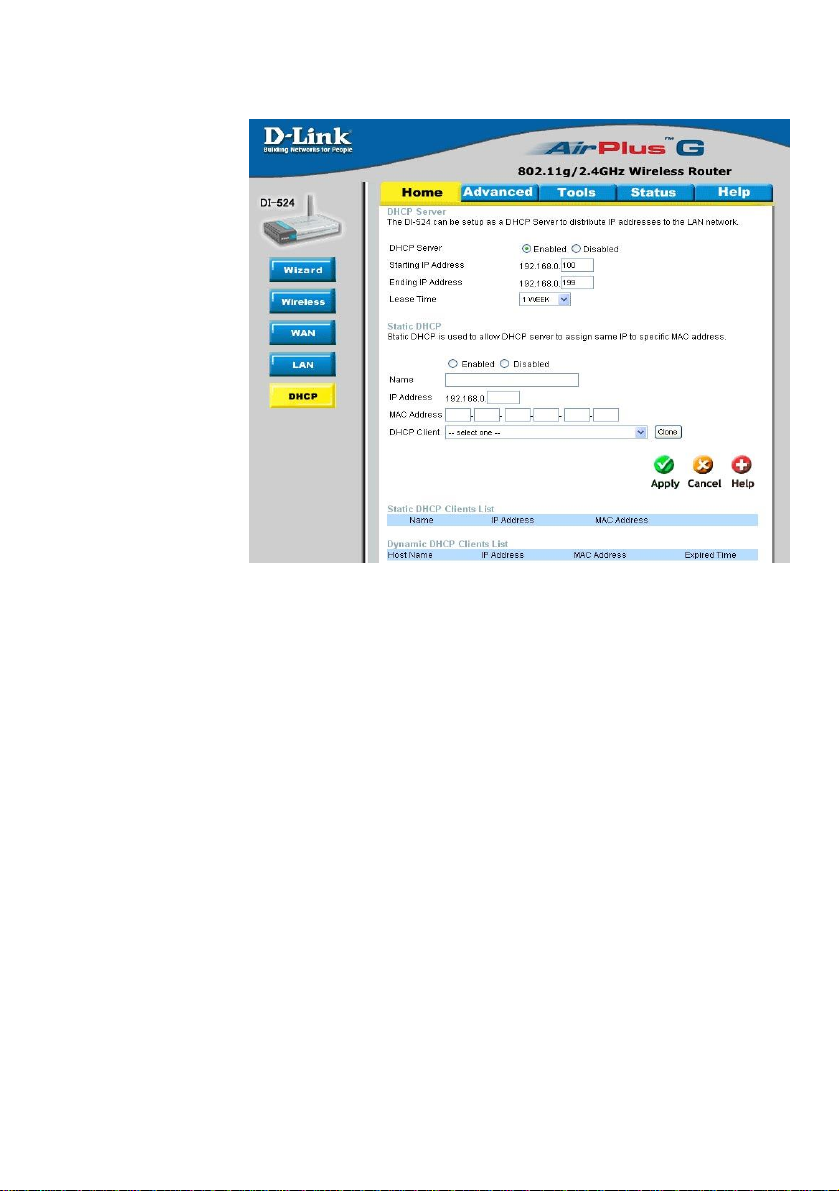
Použití konfiguračního menu (pokračování)
Home > DHCP
DHCP
Server
-
Zvolte
Enabled
(zapnuto) nebo
Disabled
(vypnuto).
Výchozí
Starting IP Ad
d-
Ending IP Ad
d-
Lease Time
-
DHCP znamená Dynamic Host Control Protocol. DI-524 má zabudovaný server
DHCP. Server DHCP bude automaticky přidělovat IP adresy počítačům
v LAN/privátní síti. Nastavte počítače v síti tak, aby byly klienty DHCP. To zajistíte
nastavením TCP/IP na „Získat adresu IP ze serveru DHCP automaticky“ (Obtain an
IP Address Automatically). Když počítače zapnete, získají automaticky správné nastavení TCP/IP z DI-524. Server DHCP bude žádajícímu počítači automaticky přidě-
lovat nepoužívanou IP adresu z intervalu IP adres. Musíte zadat počáteční a koncovou adresu intervalu IP adres.
ress-
ress-
18
nastavení je Enabled.
Počáteční adresa pro přidělení serverem DHCP.
Koncová adresa pro přidělení serverem DHCP.
Doba přidělení IP adresy. Zadejte dobu, po kterou bude ad-
resa přidělena (zapůjčena). Výchozí nastavení je 1 hodina.
Page 19
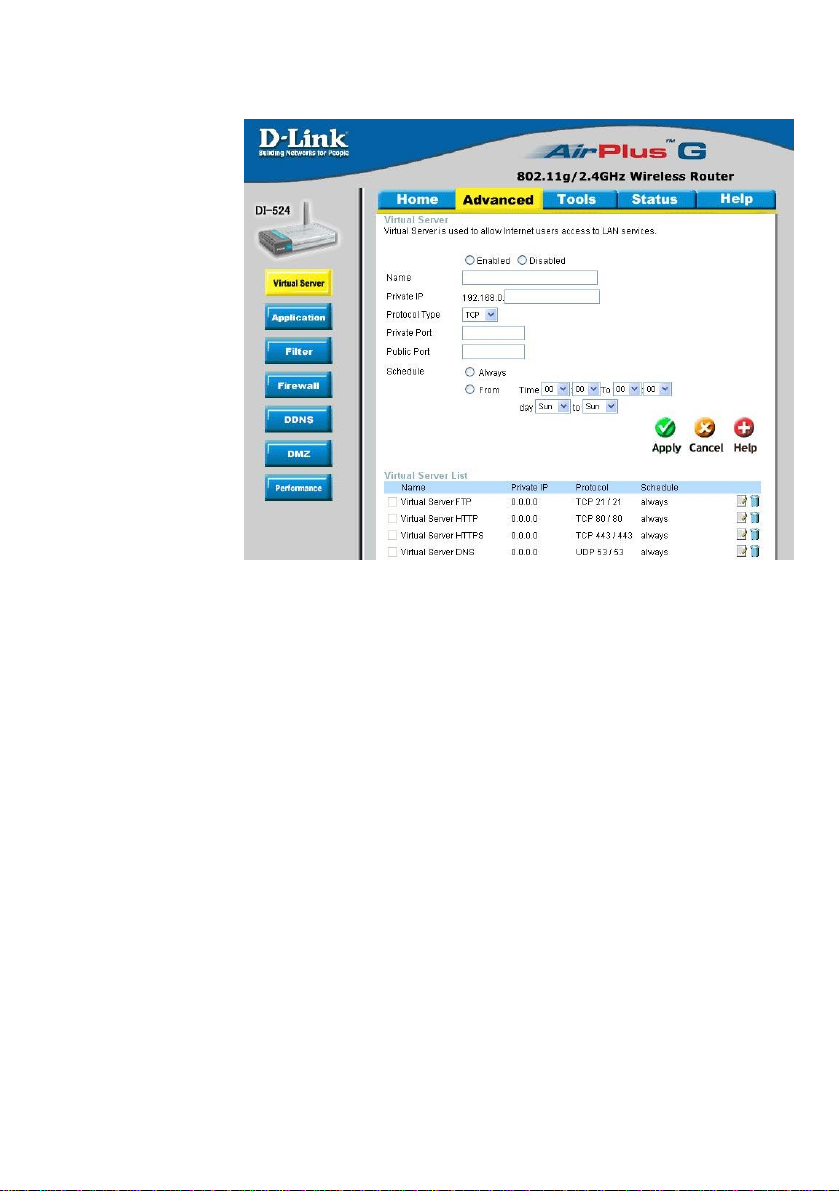
Použití konfiguračního menu (pokračování)
Advanced > Virtual Server
DI-524 lze nakonfigurovat jako virtuální server tak, aby vzdálení uživatelé přistupující
k webovým nebo FTP službám přes veřejnou IP adresu mohli být automaticky přesměrováni na lokální servery v LAN (Local Area Network).
Firewall DI-524 filtruje nerozpoznané pakety, aby ochránil vaši LAN, takže všechny
počítače připojené přes DI-524 jsou pro vnější svět neviditelné. Pokud chcete, může-
te některé počítače v síti LAN zpřístupnit přes Internetu pomocí Virtuálního serveru.
V závislosti na požadované službě přesměruje DI-524 externí požadavek na službu
na příslušný server v síti LAN.
Směrovač DI-524 je schopen také přesměrovávat porty, což znamená, že příchozí
požadavek na určitý port lze přesměrovat na jiný port na serverovém počítači.
Každé vytvořená virtuální služba bude vypsána v dolní části okna v seznamu Virtual
Servers List. V seznamu jsou již uvedeny předdefinované virtuální služby. Můžete je
použít, když je aktivujete a přiřadíte IP serveru pro použití konkrétní virtuální služby.
19
Page 20
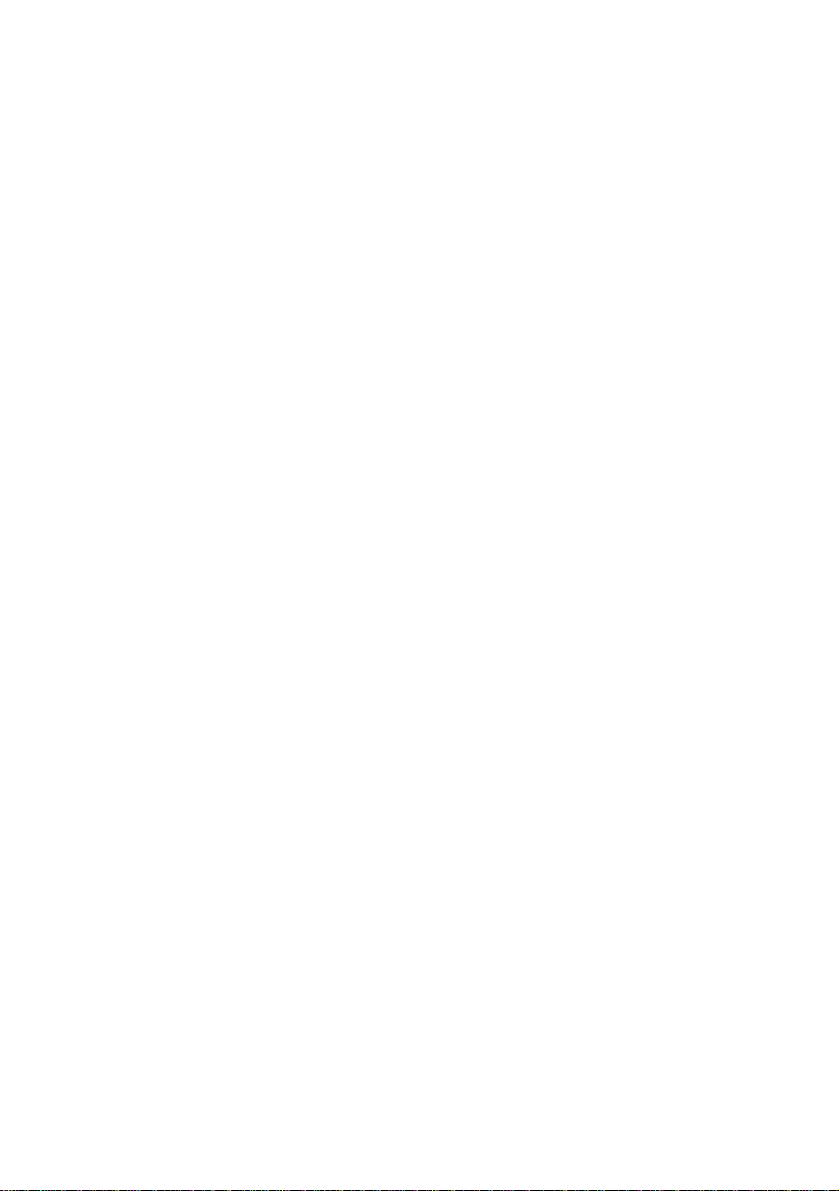
Použití konfiguračního menu (pokračování)
Virtual Server
-
Zvolte
Enable
d
(zapnuto) nebo
Disabled
(vypnuto).
Name
-
Private IP
-
Protocol Type
-
Private Po
rt-
Public Port
-
Schedule
-
Příklad 1:
Advanced > Virtual Server pokračování
Zadejte název označující virtuální službu.
Serverový počítač v LAN (Local Area Network), který bude
poskytovat virtuální služby.
Protokol používaný pro virtuální službu.
Číslo portu služby používaného serverovým počítačem.
Číslo portu na straně WAN (Wide Area Network), který bude
používán pro přístup k virtuální službě.
Časový rozvrh aktivace virtuální služby. Rozvrh může být
nastaven na Always (Stále), což umožní, aby byla konkrétní
služba stále aktivní. Při volbě Time (Čas) se nastavuje časový úsek, kdy má být služba aktivní. Je-li systémový čas mimo
naplánovanou dobu, bude služba vypnuta.
Máte-li webový server a chcete, aby k němu měli uživatelé
Internetu stálý přístup, musíte jej aktivovat. Webový (HTTP)
server je na LAN počítači s IP 192.168.0.25, HTTP používá
port 80, TCP.
20
Name: Web Server
Private IP: 192.168.0.25
Protocol Type: TCP
Private Port: 80
Public Port: 80
Schedule: always
Page 21
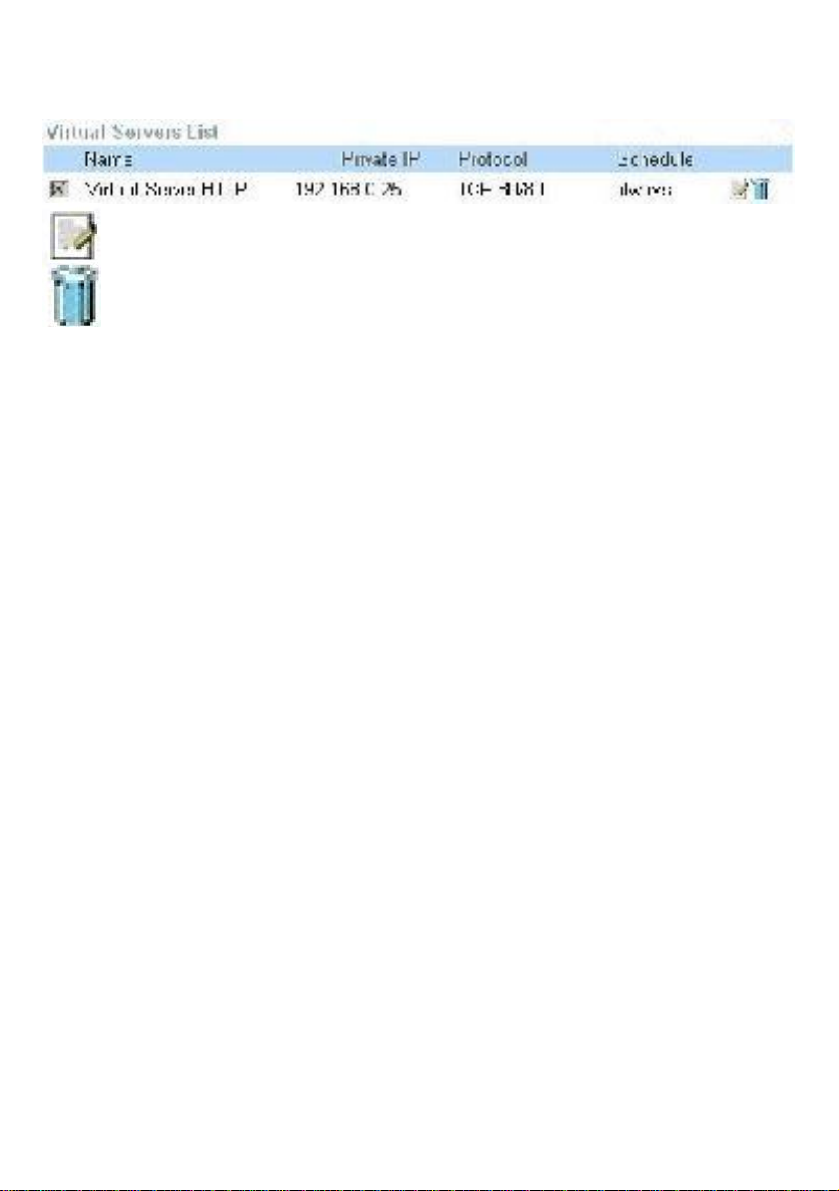
Použití konfiguračního menu (pokračování)
Advanced > Virtual Server pokračování
Klikněte na tuto ikonu pro editaci virtuální služby.
Klikněte na tuto ikonu pro odstranění virtuální služby.
Příklad 2:
Máte-li FTP server, který chcete zpřístupnit uživatelům Internetu přes WAN port
2100 a pouze o víkendech, měli byste jej aktivovat následujícím způsobem. FTP
server je na LAN počítači s adresou 192.168.0.30. FTP používá port 21, TCP.
Name: FTP Server
Private IP: 192.168.0.30
Protocol Type: TCP
Private Port: 21
Public Port: 2100
Schedule: From: 01:00AM to 01:00AM, Sat to Sun
Všichni uživatelé Internetu, kteří chtějí mít přístup k tomuto serveru, se k němu musí
připojovat přes port 2100. Tento příklad ukazuje přesměrování portu, které může být
užitečné v případech, kdy je v síti LAN mnoho stejných serverů.
21
Page 22
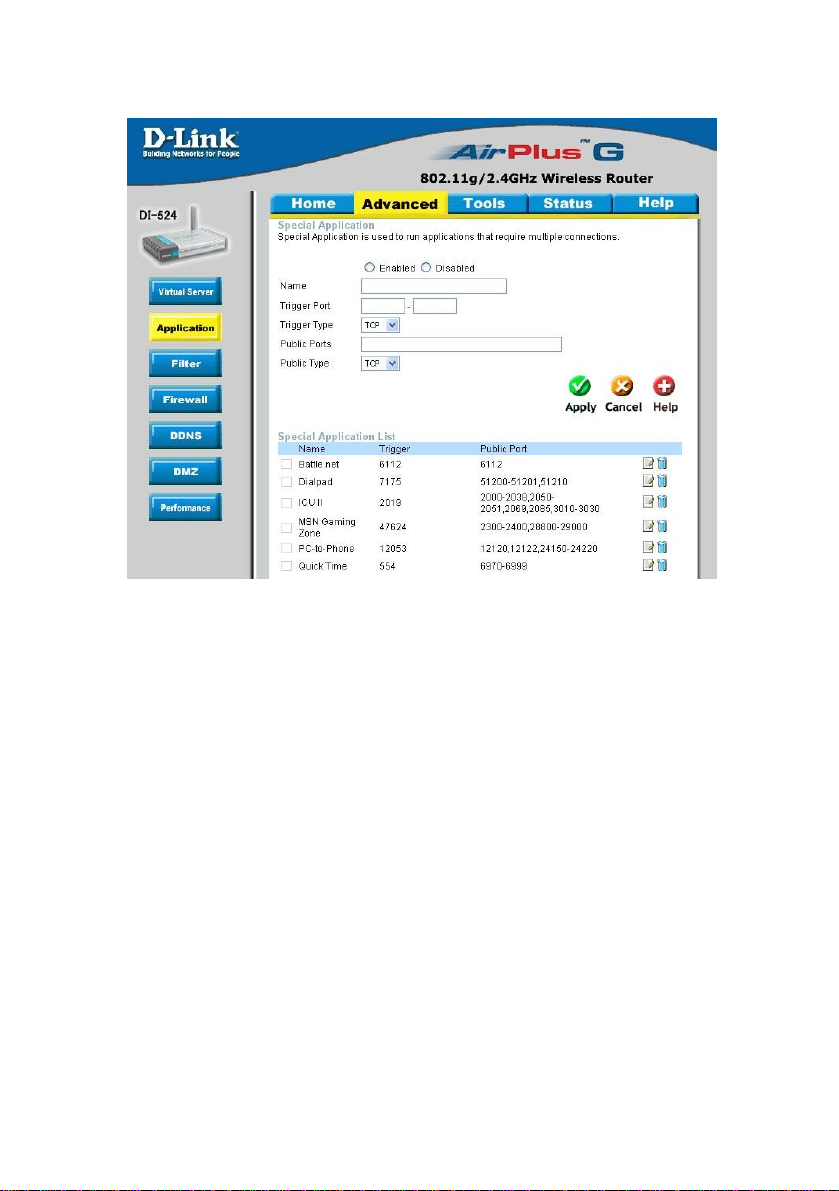
Použití konfiguračního menu (pokračování)
Name:
Trigger Port:
Trigger Type:
Public Port:
Public Type:
Advanced > Applications
Některé aplikace, např. internetové hry, videokonference, telefonování přes internet
apod., vyžadují vícenásobné spojení. Tyto aplikace mají potíže při práci přes NAT
(Network Address Translation). Menu Special Applications umožňuje některým
z těchto aplikací pracovat s DI-524. Potřebujete-li provozovat aplikaci, která vyžaduje vícenásobné spojení, zadejte v poli Trigger port (Spouštěcí port) port, který apli-
kace normálně používá, nastavte typ protokolu, např. TCP nebo UDP, a pak zadejte
veřejné porty, spojené se spouštěcím portem, abyste je otevřeli pro příchozí provoz.
DI-524 nabízí v tabulce dole na stránce několik předdefinovaných aplikací. Vyberte
aplikaci, kterou chcete používat, a aktivujte ji.
Pozor! Každý z tunelů speciální aplikace může být používán jen jedním počítačem.
Název označující speciální aplikaci.
Tento port se používá pro spuštění aplikace. Může to být jeden
port nebo interval portů.
Tento protokol se používá pro spuštění speciální aplikace.
Číslo portu na straně WAN, který bude použit pro přístup
k aplikaci. Můžete definovat jeden port nebo interval portů. Pro
přidání dalších portů nebo intervalů portů použijte čárku.
Tento protokol se používá pro speciální aplikaci.
22
Page 23
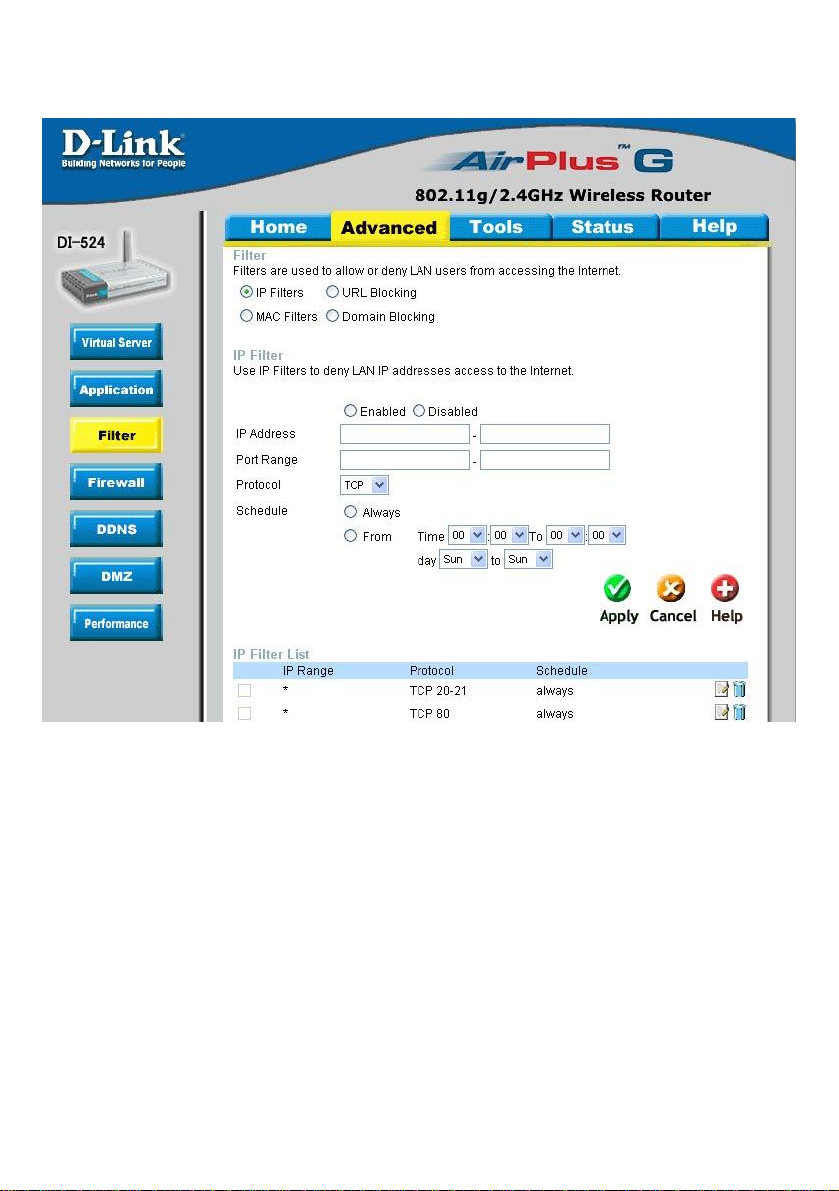
Použití konfiguračního menu (pokračování)
IP Filters:
IP Address
:
Port
Range
:
Protocol Type:
Schedule:
Advanced > Filters > IP Filters
Filtry se používají k tomu, aby zablokovaly nebo povolily počítačům v LAN přístup
k Internetu. DI-524 lze nastavit tak, aby blokoval interní počítače podle jejich IP nebo
MAC adres. DI-524 může také blokovat přístup uživatelů na zakázané webové
stránky.
Použijte pro zablokování přístupu z LAN IP adresy k Internetu.
Můžete zablokovat určitá čísla portu nebo všechny porty určité
IP adresy.
IP adresa počítače v LAN, které bude zablokován přístup
k Internetu.
Jeden port nebo interval portů, kterým bude zablokován pří-
stup k Internetu.
Nastavte typ protokolu.
Časový rozvrh, kdy bude IP filtr zapnut.
23
Page 24
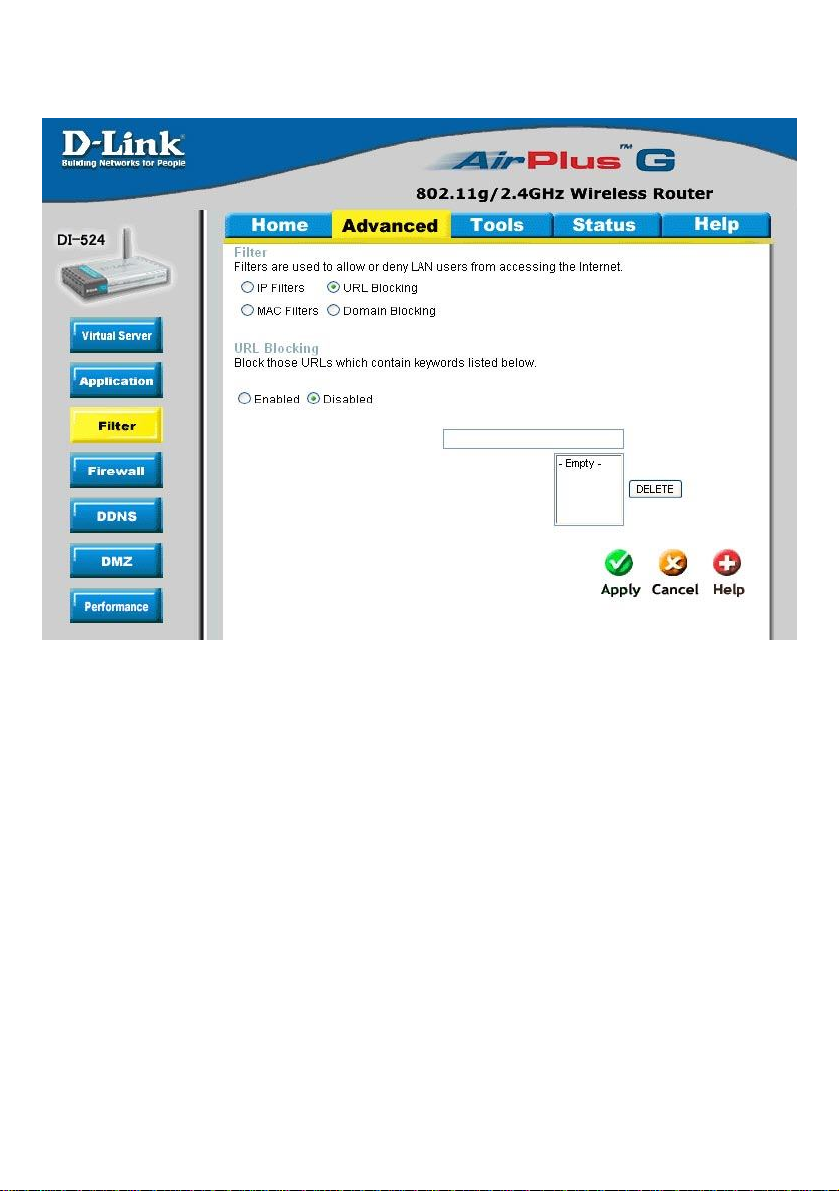
Použití konfiguračního menu (pokračování)
Filters
-
leno
URL Blocking
-
Zvolte
Enabled
(blokování URL z
apnuto) nebo
Disabled
(bl
o-
Keywords
-
Advanced > Filters > URL Blocking
Blokování URL se používá pro zablokování přístupu počítačů v LAN k určitým webo-
vým stránkám podle jejich URL. URL je textový řetězec se speciálním formátem,
který definuje místo (adresu stránky) na Internetu. Pokud některá část URL obsahuje
blokovaná slova, nebudou stránky přístupné a nezobrazí se. Pro použití této funkce
zadejte textový řetězec, který se má blokovat a klikněte na Apply (Použít). Blokova-
ný text se objeví v seznamu. Chcete-li text odstranit, vyberte jej a klikněte na Delete
(Odstranit).
24
Vyberte filtr, který chcete použít. V tomto případě bylo zvo
URL Blocking (Blokování URL).
kování URL vypnuto).
Do tohoto pole zadejte klíčová slova. Blokují se URL adresy,
které obsahují zadaná klíčová slova.
Page 25
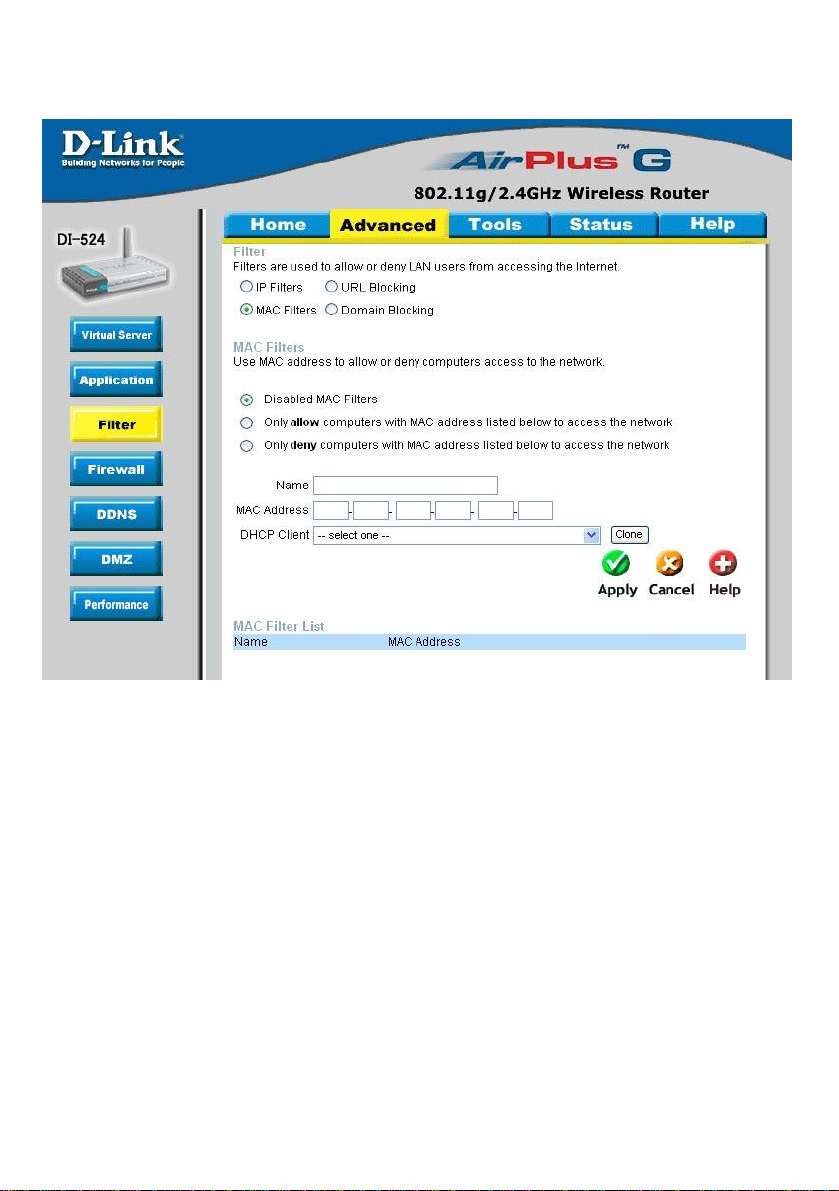
Použití konfiguračního menu (pokračování)
Filters
-
MAC Filters
-
Zvolte
Disable
MAC filter pro vypnutí MAC filtru,
allow
pro
Name
-
MAC Address
-
DHCP Client
-
Advanced > Filters > MAC Filters
Použijte MAC (Media Access Control) filtr pro povolení nebo blokování přístupu počítačů v LAN (Local Area Network) k síti podle jejich MAC adres. MAC adresu můžete zadat ručně nebo ji vybrat ze seznamu klientů, kteří jsou právě připojeni k širokopásmovému směrovači.
Vyberte filtr, který chcete použít. V tomto případě bylo zvoleno
MAC filters (Filtrování MAC adres).
povolení přístupu jen pro zadané MAC adresy nebo deny pro
zablokování přístupu jen pro vybrané MAC adresy.
Zde zadejte název filtru.
Zadejte MAC adresu.
Pro zkopírování MAC adresy vyberte z rozvinovacího sezna-
mu klienta DHCP a klikněte na Clone (Klonovat).
25
Page 26
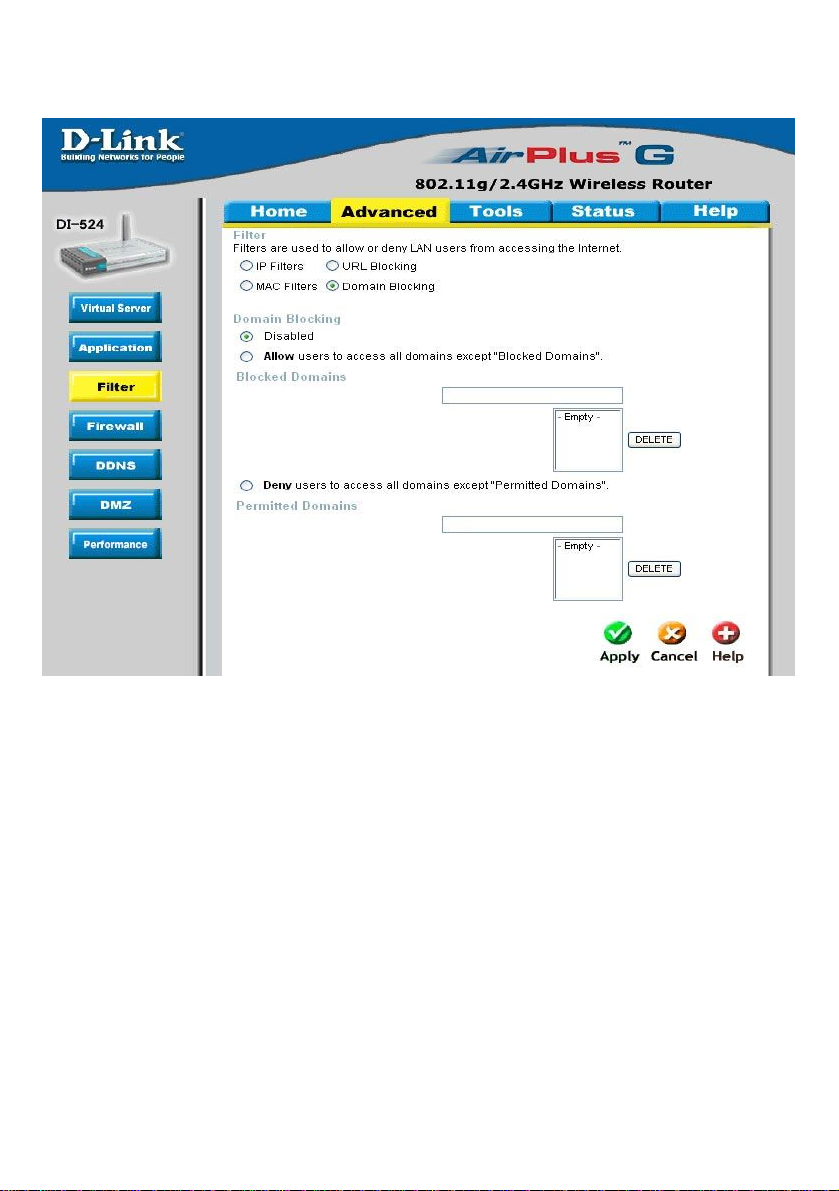
Použití konfiguračního menu (pokračování)
Filters
-
Domain Blo
c
king
-
Disabled
-
Allow
-
Deny
-
Permitted Dom
a
ins-
Blocked Dom
a
ins-
Advanced > Filters > Domain Blocking
Blokování domén se používá pro povolení nebo zablokování přístupu počítačů
v LAN (Local Area Network) k určitým doménám na Internetu. Blokování domény
zablokuje všechny požadavky na přístup k zadané doméně, např. http a ftp. Umož-
ňuje také povolit počítačům přístup k určitým doménám a zablokovat všechny ostat-
ní stránky.
Vyberte filtr, který chcete použít. Zde bylo vybráno Domain Blocking (Blokování domén).
(Blokování domén)
Zvolte Disabled, pokud chcete blokování domén vypnout.
Umožňuje přístup ke všem doménám s výjimkou blokovaných domén (Blocked Domains).
Blokuje přístup ke všem doménám s výjimkou povolených
domén (Permitted Domains).
Do tohoto pole zadejte povolené domény.
Do tohoto pole zadejte blokované domény.
26
Page 27
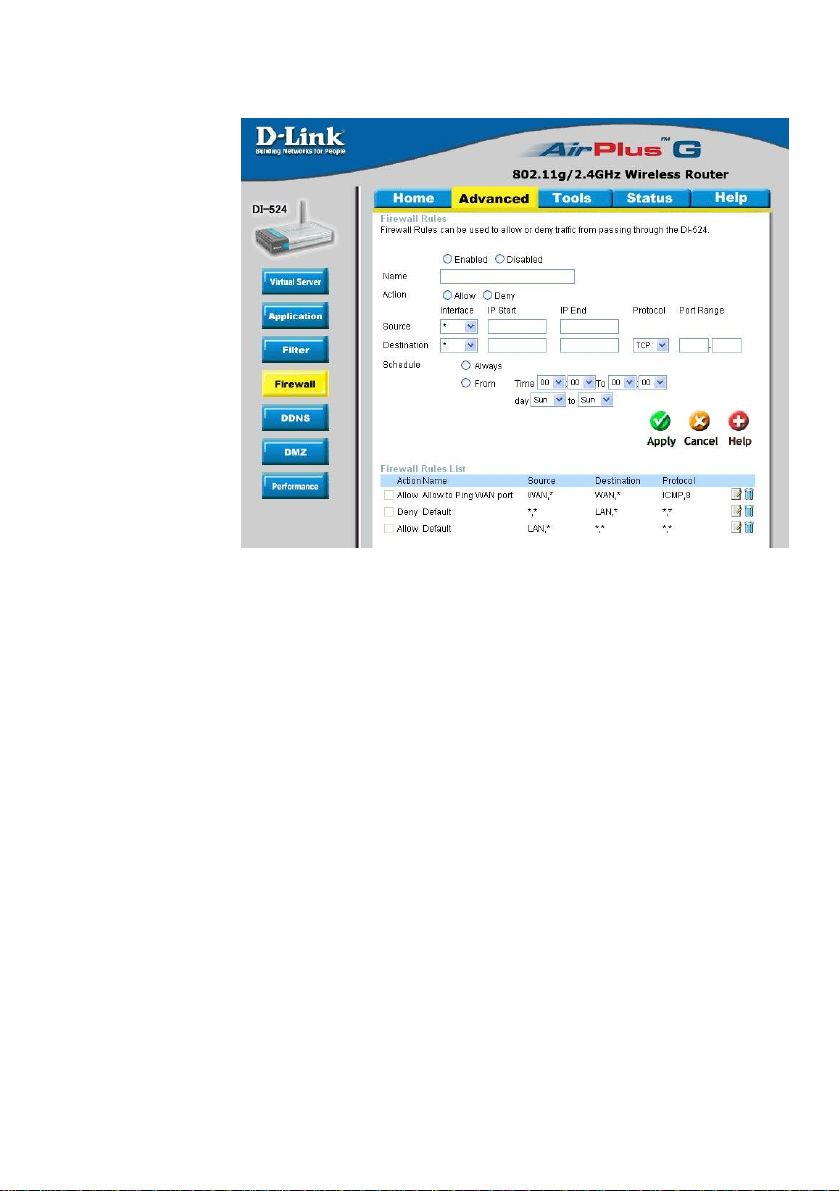
Použití konfiguračního menu (pokračování)
Firewall Rules
-
Name
-
Action
-
Source
-
Destination
-
Schedule
-
Advanced > Firewall
Firewall Rules (Pravidla firewallu) je funkce používaná pro zablokování nebo povo-
lení provozu přes DI-524. Pracuje stejným způsobem jako IP filtry s dodatečným
nastavením. Můžete vytvořit podrobnější pravidla provozu s DI-524. Jsou-li vytvoře-
ny a povoleny virtuální služby, zobrazí se také v pravidlech firewallu. Seznam Fi-
rewall Rules obsahuje všechna pravidla firewallu, která patří k IP (Internet Protocol).
V seznamu pravidel Firewall Rules List v dolní části okna jsou priority pravidel brány
shora (nejvyšší priorita) dolů (nejnižší priorita).
Poznámka:
Pravidla filtrování MAC adres na DI-524 mají přednost před pravidly firewallu.
Enable (Zapnutí) nebo Disable (Vypnutí) firewallu.
Zadejte název pravidla.
Akce: Allow (Povoleno) nebo Deny (Blokováno).
Zadejte interval IP adres (IP Range Start – IP Range End).
(Zdroj)
Zadejte interval IP adres (IP Range Start – IP Range End),
(Cíl)
(Rozvrh)
protokol (Protocol) a interval čísel portu (Port Range).
Zvolte Always (Vždy) nebo zadejte časový rozvrh.
27
Page 28
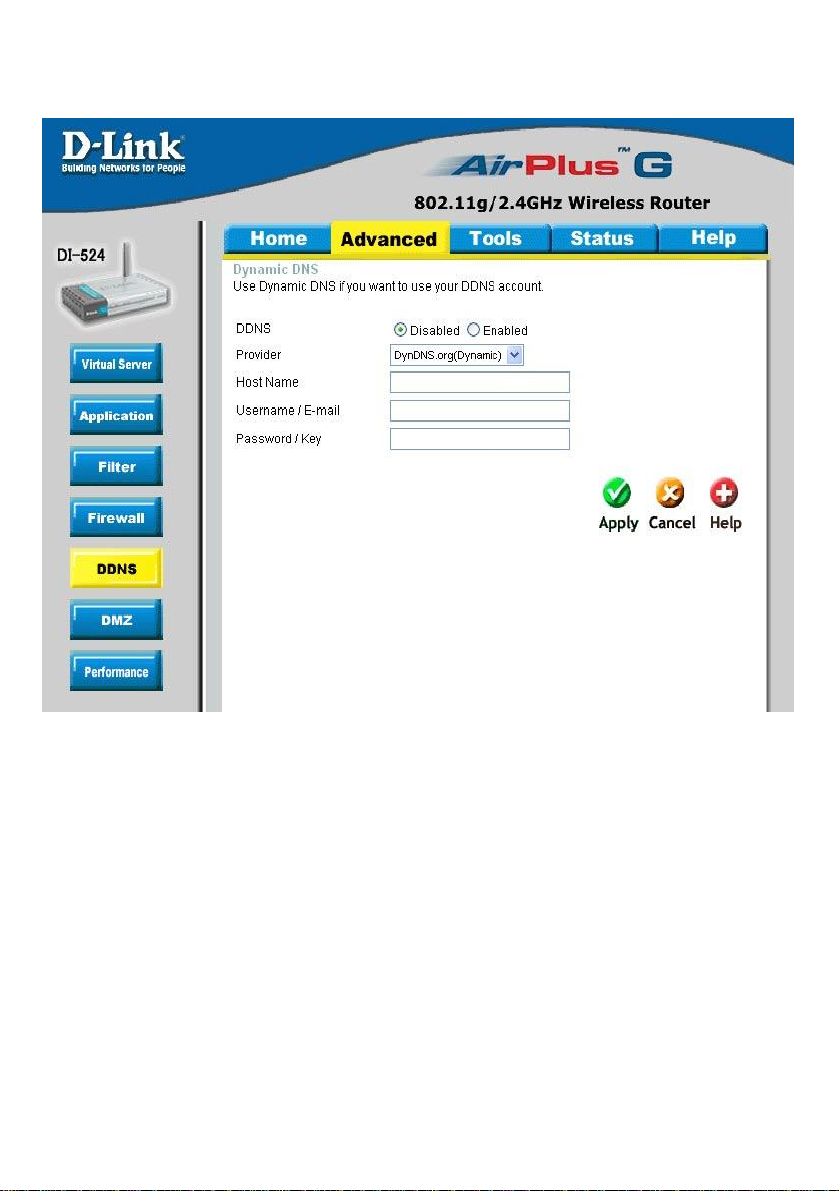
Použití konfiguračního menu (pokračování)
Provider
-
Host Name
-
Username/Email
-
Password/Key
-
Advanced > DDNS
Uživatelé, kteří využívají služeb dynamického DNS serveru, mohou použít tuto funkci DI-524.
Vyberte poskytovatele ze seznamu dostupných DDNS serverů.
Zadejte hostitelské jméno svého DDNS účtu.
Zadejte jméno uživatele svého DDNS účtu.
Zadejte heslo svého DDNS účtu.
28
Page 29

Použití konfiguračního menu (pokračování)
DMZ
-
IP Address
-
Advanced > DMZ
Máte-li klientský PC, který nedokáže provozovat internetovou aplikaci zpoza DI-524,
můžete pro klienta nastavit neomezený přístup k Internetu. Tím se počítač otevře
přístupu z Internetu. Tato funkce se hodí např. pro hraní her. Zadejte IP adresu in-
terního počítače, který bude hostitelem DMZ (demilitarizované zóny). Přidání klienta
do DMZ může vaši interní síť vystavit různým bezpečnostním rizikům, proto použí-
vejte tuto funkci jako poslední nouzovou možnost.
Enable (Zapnutí) nebo Disable (Vypnutí) DMZ. DMZ (Demilitarizovaná zóna) umožňuje „vystavit“ jeden počítač na Internetu.
Při výchozím nastavení je DMZ vypnuta.
Zadejte IP adresu počítače, který bude v DMZ.
29
Page 30

Použití konfiguračního menu (pokračování)
Beacon Interval
-
RTS Threshold
-
Fragmentation
-
DTIM interval
-
Wireless Mode
-
TX Rates
-
SSID Broadcast
-
Advanced > Performance
Beacon jsou speciální pakety, které posílá přístupový bod pro
synchronizaci bezdrátové sítě. Zadejte hodnotu. Doporučuje
se výchozí hodnota 100.
Doporučuje se nechat výchozí nastavení 2432. Při potížích
s konzistencí dat, měla by být provedena jen malá změna.
30
Práh fragmentace udávaný v bytech určuje, zda budou pakety fragmentovány. Pakety delší než tato hodnota budou před
vysláním rozděleny. Výchozí nastavení je 2346.
Výchozí nastavení DTIM (Delivery Traffic Indication
Message) je 3. DTIM je odpočet informující klienty o dalším
okně pro naslouchání vysílání a skupinové zprávy.
Nastavuje Short Preamble (Krátké záhlaví) nebo Long Preamble (Dlouhé záhlaví). Definuje délku CRC bloku (používá
se pro detekci chyb při přenosu dat) pro komunikaci mezi
bezdrátovým směrovačem a obsluhovanými bezdrátovými
síťovými adaptéry. Poznámka: V sítích se silným provozem
by se měla používat kratší délka záhlaví.
Rychlost přenosu. Výchozí nastavení Auto (automatické nastavení). Vyberte rychlost z rozvinovacího menu.
Pro vysílání identifikace SSID v síti zvolte Enabled (Zapnuto).
Pro navázání spojení musí všechna zařízení v síti sdílet stejnou identifikaci SSID (Service Set Identifier). Zvolte Disabled
(Vypnuto), pokud nechcete SSID v síti vysílat.
Page 31

Použití konfiguračního menu (pokračování)
Administrator
-
Přihlašovací jméno správce je
admin
.
Password
-
User
-
Přihlašovací jméno uživatele je
user
.
Password
-
Tools> Admin
Na této stránce může správce DI-524 změnit systémové heslo. Pro přístup k webovému rozhraní širokopásmového směrovače slouží dva účty – admin (správce) a
user (uživatel). Admin může číst i zapisovat, user pouze číst. Uživatelé mohou nastavení pouze prohlížet, ale nemohou provádět žádné změny.
Zadejte heslo a pak je zadejte znovu pro kontrolu.
Zadejte heslo a pak je zadejte znovu pro kontrolu.
Remote Management- Vzdálená správa umožňuje konfigurovat DI-524 webovým
prohlížečem přes Internet. Pro přístup k webovému rozhraní je zapotřebí jméno uživatele a heslo. Normálně může prohlížet zabudované webové stránky a měnit nastavení směrovače jen člen vaší sítě. Je-li tato funkce zapnuta (Enabled), umožňuje
spravovat směrovač i ze vzdáleného (internetového) hostitele.
IP Address- Internetová IP adresa počítače, který má přístup k širokopásmového
směrovači. Zadáte-li do tohoto pole hvězdičku (*), může získat přístup ke směrovači
libovolný počítač. Vložení hvězdičky (*) do tohoto pole představuje bezpečnostní
riziko a nedoporučuje se.
Port- Číslo portu použitého pro přístup ke směrovači.
Příklad- http://x.x.x.x:8080 kde x.x.x.x je WAN IP adresa směrovače a 8080 je port
použitý pro přístup k rozhraní webové správy.
31
Page 32

Použití konfiguračního menu (pokračování)
Default NTP
Time Zone
-
Set the Time
-
Daylight
Pro ruční nastavení období letního času zvolte
Enabled
(Za-
Tools > Time
NTP je zkratka pro Network Time Protocol. NTP synchronizuje
Server-
časy hodin počítačů v síti. Toto pole je nepovinné.
Z rozvinovacího menu vyberte časové pásmo.
Pro ruční zadání času zadejte do těchto polí hodnoty Year
(Rok), Month (Měsíc), Day (Den), Hour (Hodina), Minute (Minuta) a Second (Sekunda). Klikněte na Set Time.
Saving-
32
pnuto) nebo Disabled (Vypnuto) a zadejte počáteční (Start) a
koncové (End) datum období letního času.
Page 33

Použití konfiguračního menu (pokračování)
Save Settings to
Load Settings from
Restore to Fact
o
ry
Tools > System
Aktuální nastavení systému lze uložit jako soubor na lokální pevný disk. Uložený
soubor nebo libovolné další uložené soubory nastavení lze načíst zpět do směrova-
če. Pro opětovné načtení souboru nastavení systému klikněte na Browse (Prochá-
zet), abyste mohli prohlížet lokální pevný disk a najít systémový soubor, který se má
použít. Kliknutím na Restore (Obnovit) můžete také obnovit výchozí tovární nastavení směrovače.
Pro uložení aktuálního nastavení na lokální pevný disk
Local Hard Drive-
Local Hard Drive-
Default Settings-
klikněte na Save.
Pro nalezení nastavení klikněte na Browse a po nalezení
souboru klikněte na Load (Načíst).¨
Pro obnovení výchozího továrního nastavení klikněte na
tlačítko Restore.
33
Page 34

Použití konfiguračního menu (pokračování)
Firmware Upgr
ade-
Browse
-
Tools > Firmware
Zde můžete aktualizovat firmware směrovače. Ujistěte se, že firmware, který chcete
použít, je na lokálním disku počítače. Klikněte na Browse (Procházet), abyste mohli
prohlížet lokální pevný disk a najít firmware pro aktualizaci. Aktuální firmware najdete na internetových stránkách technické podpory D-Link: http://support.dlink.com.
Odtud si jej můžete stáhnout na váš pevný disk.
Klikněte na tento odkaz, abyste zjistili, zda je k dispozici
aktualizovaný firmware. Pokud je, stáhněte jej na pevný
disk.
Po stažení nového firmwaru klikněte v tomto okně na
tlačítko Browse (Procházet), abyste mohli na pevném
disku vyhledat soubor s aktualizovaným firmwarem. Dokončete upgrade firmwaru kliknutím na Apply (Použít).
34
Page 35

Použití konfiguračního menu (pokračování)
Ping Test
-
Restart Device
-
Pro restartování DI
-
524 klikněte na
Reboot
.
Block WAN
UPNP
-
Pro pou
žití funkce
Universal Plug and Play
klikněte na
En
a-
VPN
Tools > Misc
Pingový test se používá pro odeslání pingových paketů, aby
se např. zjistilo, zda je počítač na Internetu. Zadejte testova-
nou IP adresu a klikněte na Ping.
Ping-
Pass
Through-
Zapnete-li blokování WAN pingů, nebude WAN IP adresa DI-
524 odpovídat na pingy. Blokování může zvýšit ochranu proti
hackerům. Pro zapnutí blokování pingů ze strany WAN klikně-
te na Enable.
bled. UPNP zajišťuje kompatibilitu se síťovými zařízeními,
softwarem a periferiemi více než 400 výrobců, kteří spolupracují na fóru Plug and Play.
DI-524 podporuje VPN (Virtual Private Network) přenos pro
PPTP (Point-to-Point Tunneling Protocol) a IPSec (IP Security). Je-li VPN přenos zapnut, není zapotřebí otevírat virtuální
zařízení. Přes DI-624+ lze vytvořit mnoho VPN spojení. Je to
užitečné, pokud máte v síti LAN mnoho VPN klientů.
PPTP- Zvolte Enabled (Zapnuto) nebo Disabled (Vypnuto).
IPSec- Zvolte Enabled (Zapnuto) nebo Disabled (Vypnuto).
35
Page 36

Použití konfiguračního menu (pokračování)
WAN
LAN
Wireless
Status > Device Info
Tato stránka zobrazuje aktuální informace o DI-524. Jsou zde informace o LAN,
WAN a MAC adresách.
Je-li vaše připojení k WAN nastaveno na Dynamic IP address (Dynamická IP adre-
sa), zobrazí se tlačítka Release (Odpojit) a Renew (Obnovit). Tlačítko Release použijte pro odpojení od ISP a tlačítko Renew pro připojení k ISP.
Je-li vaše připojení k WAN nastaveno na PPPoE, zobrazí se tlačítka Connect (Připojit) a Disconnect (Odpojit). Tlačítko Disconnect použijte pro ukončení PPPoE
spojení a tlačítko Connect pro navázání PPPoE spojení.
Okno ukazuje následující provozní stavy DI-524:
36
IP Address: WAN/veřejná IP adresa
Subnet Mask: WAN/veřejná maska podsítě
Gateway: WAN/veřejná IP adresa brány
Domain Name Server: WAN/veřejná IP adresa DNS
WAN Status: Stav připojení k WAN
IP Address: LAN/privátní IP adresa DI-524
Subnet Mask: LAN/privátní maska podsítě DI-524
MAC Address: Zobrazuje MAC adresu
SSID: Zobrazuje aktuální SSID
Channel: Zobrazuje aktuální kanál
WEP: Indikuje, zda je zapnuto nebo vypnuto šifrování WEP
Page 37

Použití konfiguračního menu (pokračování)
View Log
-
First Page
-
První strana deníku
Status > Log
Směrovač si vytváří průběžný deník událostí a aktivit, která nastávají na směrovači.
Při restartování zařízení se tyto záznamy automaticky odstraní. Záznamy můžete
uložit pomocí Log Settings.
Last Page - Poslední strana deníku
Previous - Posun o jednu stranu vzad
Next - Posun o jednu stranu vpřed
Clear - Odstranění všech záznamů z deníku
Log Settings - Vyvolání stránky pro konfiguraci deníku.
37
Page 38

Použití konfiguračního menu (pokračování)
SMTP Server/IP
Email Address
-
Status > Log > Log Settings
Směrovač záznamy o aktivitách a událostech nejen zobrazuje, ale může je také
odesílat na jiné místo.
Adresa SMTP serveru, který bude použit pro odeslání zá-
Address -
38
znamů.
E-mailová adresa, na kterou budou záznamy odeslány. Klik-
něte na Send Mail Now, abyste odeslali e-mail.
Page 39

Použití konfiguračního menu (pokračování)
Status > Stats
Výše uvedené okno zobrazuje statistiky provozu. Můžete zde vidět počet paketů,
které prochází přes WAN i LAN porty na DI-524. Počitadlo provozu se vynuluje, když
je směrovač restartován.
Status > Wireless
Tabulka bezdrátových klientů ukazuje seznam aktuálně připojených klientů bezdrátové sítě. Zobrazuje také čas připojení a MAC adresu bezdrátového klienta.
Další informace získáte kdykoli kliknutím na Help (Nápověda).
39
Page 40

Základy síťového provozu
Použití Průvodce instalací sítě ve Windows XP
V této části se naučíte, vytvořit síť doma nebo v kanceláři v prostředí Microsoft
Windows XP.
Poznámka: Informace o vytvoření sítě v prostředí Windows 2000, ME nebo 98
najdete například na http://www.homenethelp.com
a http://www.microsoft.com/windows2000.
Jděte na Start > Ovládací panely (Control Panel) > Síťová připojení (Network
Connections).
Zvolte Nastavit síť pro domácnost nebo malou kancelář (Set up a home or small
office network).
Když se objeví toto okno, klikněte na Další (Next).
40
Page 41

Základy síťového provozu
Proveďte všechny pokyny v tomto okně.
Klikněte na Další (Next).
V následujícím okně vyberte popis, který nejlépe odpovídá vašemu počítači. Je-li
počítač připojen k Internetu přes bránu/směrovač, vyberte druhou možnost.
Klikněte na Další (Next).
41
Page 42

Základy síťového provozu
Zadejte Popis počítače (Computer description) a Název počítače (Computer name) (volitelné).
Klikněte na Další (Next).
Zadejte Název pracovní skupiny (Workgroup name). Všechny počítače ve vaší síti
by měly mít stejný název pracovní skupiny.
Klikněte na Další (Next).
42
Page 43

Základy síťového provozu
Počkejte, dokud Průvodce instalací sítě neprovede změny.
Po dokončení změn klikněte na Další (Next).
Počkejte, dokud Průvodce instalací sítě nenakonfiguruje počítač. Může to trvat
i několik minut.
43
Page 44

Základy síťového provozu
V níže uvedeném okně vyberte možnost, která vám nejlépe vyhovuje. V příkladu je
vybráno Vytvořit síťovou instalační disketu (Create a Network Setup Disk). Tuto
disketu spustíte na každém počítači ve vaší síti. Klikněte na Další (Next).
Vložte disketu do disketové jednotky, v tomto případě do mechaniky A.
Klikněte na Další (Next).
44
Page 45

Základy síťového provozu
Přečtěte si pokyny, uvedené v okně níže. Po ukončení Průvodce instalací sítě pou-
žijte síťovou instalační disketu pro spuštění Průvodce instalací sítě jednou na všech
počítačích v síti. Pokračujte kliknutím na Další (Next).
45
Page 46

Základy síťového provozu
Přečtěte si pokyny v tomto okně a pak klikněte na Dokončit (Finish), abyste ukončili
Průvodce instalací sítě.
Nové nastavení se uplatní po restartování počítače. Restartujte počítač kliknutím na
Ano (Yes).
Tím jste dokončili konfiguraci tohoto počítače. Pak budete muset spustit disketu pro
instalaci sítě na všech ostatních počítačích v síti. Po spuštění této diskety na všech
počítačích bude nová bezdrátová síť připravena k použití.
46
Page 47

Základy síťového provozu
Pojmenování počítače
Chcete-li počítač pojmenovat, postupujte podle těchto pokynů:
Ve Windows XP:
Klikněte na Start.
Klikněte pravým tlačítkem na Tento počítač (My Computer).
Vyberte Vlastnosti (Properties) a klikněte.
V okně Vlastnosti sys-
tému (System Properties) vyberte záložku
Název počítače (Computer Name).
Pokud chcete, můžete
zadat volitelný Popis
počítače (Computer
description).
Pro přejmenování počí-
tače nebo připojení
k doméně klikněte na
Změnit (Change).
47
Page 48

Základy síťového provozu
V tomto okně zadejte
Název
Pojmenování počítače
počítače (Computer name).
Vyberte Je členem Pracovní
skupiny (Workgroup) a zadejte
název pracovní skupiny.
Všechny počítače ve vaší síti
musí mít stejný název pracovní
skupiny.
Klikněte na OK.
Zjištění IP adresy ve Windows XP
Počítače ve vaší síti, které jsou vybaveny bezdrátovým adaptérem, musí mít IP ad-
resu ze stejného intervalu (definice intervalu IP adres viz část „Začínáme” v tomto
návodu). Při kontrole IP adresy adaptéru postupujte takto:
Klikněte pravým tla-
čítkem na ikonu Při-
pojení k místní síti
(Local Area Connection) na hlavním
panelu.
Klikněte na Stav (Sta-
tus).
48
Page 49

Základy síťového provozu
Zjištění IP adresy ve Windows XP
Objeví se následující okno.
Klikněte na záložku
Podpora (Support).
Klikněte na Zavřít (Clo-
se).
Přiřazení statické IP adresy ve Windows XP/2000
Poznámka: Rezidentní brány/širokopásmové směrovače přiřazují počítačům v síti IP
adresy automaticky pomocí funkce DHCP (Dynamic Host Configuration Protocol).
Používáte-li bránu/směrovač s funkcí DHCP, nepotřebujete přiřazovat statické IP
adresy.
Pokud nepoužíváte bránu/směrovač s funkcí DHCP nebo potřebujete přiřadit statickou IP adresu, postupujte takto:
Jděte na Start.
Klikněte dvojitě na
Ovládací panely
(Control Panel).
49
Page 50

Základy síťového provozu
Přiřazení statické IP adresy ve Windows XP/2000
Klikněte dvojitě na Síťová připojení
(Network Connections).
Klikněte pravým tlačítkem na Připo-
jení k místní síti (Local Area Con-
nections).
Klikněte na Vlastnosti (Properties).
50
Page 51

Základy síťového provozu
Vyberte
Protokol sítě Internet
(Inte
r-
Přiřazení statické IP adresy ve Windows XP/2000
net Protocol) (TCP/IP).
Klikněte na Vlastnosti (Proper-
ties).
Zadejte vaši IP adresu a masku
podsítě. (IP adresy ve vaší síti
musí být ze stejného intervalu.
Má-li například jeden počítač IP
adresu 192.168.0.2, měly by mít
další počítače následující adresy,
například 192.168.0.3 a
192.168.0.4. Maska podsítě musí
být u všech počítačů v síti stej-
ná.)
Zadejte adresy vašeho DNS
serveru. (Poznámka: Přistupuje-
te-li na DNS server, musíte zadat
IP adresu Výchozí brány (Default
Gateway).
Informace o DNS serveru získáte
u svého poskytovatele připojení k Internetu (ISP).
Klikněte na OK.
51
Page 52

Základy síťového provozu
Přiřazení statické IP adresy Macintosh OSX
Jděte na Apple Menu a zvolte System
Preferences.
Klikněte na Network.
V rozvinovacím menu Show vy-
berte Built-in Ethernet.
V rozvinovacím menu Configure
zvolte Manually.
Zadejte do příslušných polí sta-
tickou IP adresu (IP Address),
masku podsítě (Subnet Mask) a
IP adresu směrovače (Router).
Klikněte na Apply Now.
52
Page 53

Základy síťového provozu
Nastavení dynamické IP adresy v Macintosh OSX
Jděte na Apple Menu a zvolte System
Preferences.
Klikněte na Network.
V rozvinovacím menu Show vy-
berte Built-in Ethernet.
V rozvinovacím menu Configure
zvolte Using DHCP.
Klikněte na Apply Now.
Během několika sekund se objeví
IP adresa (IP Address), maska
podsítě (Subnet Mask) a IP ad-
resa směrovače (Router).
53
Page 54

Základy síťového provozu
Jděte na
Start > Spustit
Jděte na
Start > Spustit
Kontrola bezdrátového spojení pomocí příkazu ping ve Windows
XP/2000
(Run) > napište cmd.
Objeví se okno, podobné
tomu, které vidíte na obrázku. Napište:
ping xxx.xxx.xxx.xxx,
kde xxx je IP adresa
bezdrátového směrova-
če nebo přístupového
bodu. Při dobrém bezdrátovém spojení se
zobrazí čtyři odezvy
z bezdrátového směro-
vače nebo přístupového
bodu, jak je vidět na ob-
rázku.
Kontrola bezdrátového spojení pomocí příkazu ping ve Windows
ME/98
(Run) > napište
command. Objeví se
okno, podobné tomu,
které vidíte na obrázku.
Napište:
ping xxx.xxx.xxx.xxx,
kde xxx je IP adresa
bezdrátového směrova-
če nebo přístupového
bodu. Při dobrém bez-
drátovém spojení se
zobrazí čtyři odezvy
z bezdrátového směro-
vače nebo přístupového
bodu, jak je vidět na obrázku.
54
Page 55

Řešení potíží
Tato kapitola obsahuje řešení problémů, které mohou nastat při instalaci a provozu
bezdrátového širokopásmového směrovače DI-524. Pokrývá různé stránky nastavení sítě včetně síťových adaptérů. Máte-li nějaké potíže, přečtěte si následující části.
Poznámka: Pro konfiguraci bezdrátového širokopásmového směrovače
DI-524 se doporučuje použít ethernetové připojení.
1. Počítač použitý pro konfiguraci DI-524 nemůže vyvolat konfigurační menu.
Zkontrolujte, zda indikátor ethernetového připojení na DI-524 svítí. Pokud
indikátor nesvítí, zkontrolujte, zda je ethernetový kabel správně připojen.
Zkontrolujte, zda ethernetový adaptér pracuje správně. Podle bodu 3 v této
části (Zkontrolujte, zda jsou ovladače pro síťové adaptéry správně nainstalo-
vány) zkontrolujte, zda jsou správně nainstalovány ovladače.
Zkontrolujte, zda je IP adresa ve stejném intervalu a podsíti jako DI-524. Viz
část Zjištění IP adresy ve Windows XP v kapitole Základy síťového provozu
v tomto návodu.
Poznámka: IP adresa DI-524 je 192.168.0.1. Všechny počítače v síti musí mít
jedinečnou IP adresu ve stejném intervalu, tj. 192.168.0.x. a masku podsítě
255.255.255.0. Počítače, které mají stejné IP adresy, nebudou v síti viditelné.
Udělejte pingový test, abyste zjistili, zda DI-524 odpovídá. Jděte na Start >
Spustit (Run) > napište command >napište ping 192.168.0.1. Úspěšný ping
zobrazí čtyři odezvy.
Poznámka: Pokud jste výchozí
IP adresu směrovače změnili,
použijte pro kontrolu pingu
aktuální IP adresu DI-524.
55
Page 56

Řešení potíží
2. Bezdrátový klient se nemůže dostat v infrastrukturním režimu
na Internet.
Zkontrolujte, zda je bezdrátový klient přiřazen a připojen ke správnému přístupo-
vému bodu. Postup kontroly: Klikněte pravým tlačítkem na ikonu připojení
k bezdrátové síti na hlavním panelu > zvolte Zobrazit bezdrátové sítě
k dispozici (View Available Wireless Networks). Objeví se okno Připojit
k bezdrátové síti (Connect to Wireless Network). Zkontrolujte, zda jste zvolili
správnou dostupnou síť, jak ukazuje obrázek níže.
Zkontrolujte, zda je IP adresa přiřazena k bezdrátovému adaptéru se stejným
intervalem IP adres jako přístupový bod nebo brána. (Jelikož DI-524 má IP
adresu 192.168.0.1, musí mít bezdrátové adaptéry IP adresu ve stejném in-
tervalu, tj. 192.168.0.x. Každé zařízení musí mít jedinečnou IP adresu; žádná
dvě zařízení nesmí mít stejnou IP adresu. Maska podsítě musí být pro všech-
ny počítače v síti stejná.) Pro kontrolu IP adresy přiřazené bezdrátovému
adaptéru klikněte dvojitě na ikonu připojení k bezdrátové síti na hlavním pa-
nelu > vyberte záložku Upřesnit (Support) a zobrazí se IP adresa. (Viz Zjiště-
ní IP adresy v kapitole Základy síťového provozu v tomto návodu.)
Je-li zapotřebí přiřadit bezdrátovému adaptéru statickou IP adresu, podívejte
se na odpovídající popis v kapitole Základy síťového provozu. Zadáváte-li
adresu DNS serveru, (DNS Server Address), musíte zadat také adresu výchozí brány (Default Gateway Address). (Pamatujte, že když máte směrovač
s funkcí DHCP, nemusíte přiřazovat statické IP adresy. Viz Základy síťového
provozu: Přiřazení statické IP adresy.)
56
Page 57

Řešení potíží
3. Zkontrolujte, zda jsou správně nainstalovány ovladače pro sí-
ťové adaptéry.
Můžete používat jiné síťové adaptéry, než jsou zde ukázány, ale tento postup zů-
stává stejný bez ohledu na typ použitých adaptérů.
Jděte na Start > Tento
počítač (My Computer) >
Vlastnosti (Properties).
Vyberte záložku Hard-
ware.
Klikněte na Správce zaří-
zení (Device Manager).
57
Page 58

Řešení potíží
Klikněte dvojitě na Síťové
adaptéry (Network Adapters).
Klikněte pravým tlačítkem na
D-Link AirPlus DWL-G650
Wireless Cardbus Adapter.
(V tomto příkladu se používá
DWL-G650; můžete použít i ji-
né síťové adaptéry, ale postup
zůstane stejný.)
Zvolte Vlastnosti (Properties)
abyste zjistili, zda jsou ovladače správně nainstalovány.
Podívejte se na Stav zařízení
(Device Status), abyste zkont-
rolovali, zda zařízení pracuje
správně.
Klikněte na OK.
58
Page 59

Řešení potíží
4. Co může způsobit, že dojde ke ztrátě spojení?
Výrobky D-Link umožňují přístup k síti téměř odkudkoli. Dosah bezdrátové spoje-
ní je však ovlivněn jejich umístěním v daném prostředí. Další informace o nej-
vhodnějším umístění bezdrátových zařízení D-Link najdete v části Podmínky pro
instalaci v kapitole Základy bezdrátového provozu.
5. Proč bezdrátové spojení stále vypadává?
Orientace antény – Zkuste nasměrovat anténu DI-524 jinak. Mějte anténu ale-
spoň 15 cm od jiných předmětů.
Používáte-li bezdrátový telefon, pracující v pásmu 2,4 GHz, zařízení X-10 ne-
bo jiné domovní zabezpečovací systémy, stropní ventilátory a svítidla, může
se spojení výrazně zhoršit nebo úplně vypadnout. Abyste zamezili rušení,
zkuste změnit kanál na směrovači, přístupovém bodu a bezdrátových adapté-
rech.
Umístěte zařízení nejméně 1–2 metry od elektrických zařízení, která vyzařují
elektromagnetické vlny, např. mikrovlnné trouby, monitory, elektrické motory
atd.
6. Proč bezdrátové spojení nefunguje?
Pokud jste na DI-524 zapnuli šifrování, musíte je zapnout také na všech bezdrátových klientech, aby bylo možné navázat bezdrátové spojení.
Pro 802.11b lze nastavit 64, 128 nebo 256bitové šifrování. Zkontrolujte, zda je
úroveň šifrování na směrovači a bezdrátovém klientovi stejná.
Zkontrolujte, zda je SSID na směrovači a bezdrátovém klientovi přesně stejné.
Pokud není, nelze spojení navázat.
Umístěte DI-524 a bezdrátového klienta do stejné místnosti a otestujte bez-
drátové spojení.
Vypněte všechny bezpečnostní funkce (WEP, kontrola MAC adresy).
59
Page 60

Řešení potíží
6. Proč bezdrátové spojení nefunguje? (pokračování)
Vypněte DI-524 a klienta. Zapněte znovu DI-524 a pak zapněte klienta.
Zkontrolujte, zda jsou všechna zařízení nastavena do Infrastrukturního reži-
mu.
Zkontrolujte, zda indikátory indikují normální činnost. Pokud ne, zkontrolujte,
zda je připojeno napájení a zda jsou správně připojeny ethernetové kabely.
Zkontrolujte, zda je pro síť správně nastavena IP adresa, maska podsítě, brá-
na a DNS.
Používáte-li bezdrátový telefon, pracující v pásmu 2,4 GHz, zařízení X-10 ne-
bo jiné domovní zabezpečovací systémy, stropní ventilátory a svítidla, může
se spojení výrazně zhoršit nebo úplně vypadnout. Abyste zamezili rušení,
zkuste změnit kanál na směrovači, přístupovém bodu a bezdrátových adapté-
rech.
Umístěte zařízení nejméně 1–2 metry od elektrických zařízení, která vyzařují
elektromagnetické vlny, např. mikrovlnné trouby, monitory, elektrické motory
atd.
7. Zapomněli jste šifrovací klíč
Resetujte DI-524, aby se obnovilo výchozí tovární nastavení, a obnovte vý-
chozí nastavení také u všech zařízení v síti. Resetovací tlačítko je umístěno
vzadu na směrovači. Resetováním ztratíte aktuální nastavení konfigurace.
60
Page 61

Řešení potíží
Reset
8. Resetování DI-524 na výchozí tovární nastavení
Po vyzkoušení všech ostatních způsobů pro řešení potíží ve vaší síti můžete
zkusit resetovat DI-524 na výchozí tovární nastavení. Zařízení D-Link AirPro jsou
výrobcem nastavena tak, aby při výchozím nastavení vytvořila síťové spojení.
Pro tvrdé resetování DI-524 na výchozí tovární nastavení proveďte tyto kroky:
Najděte vzadu na DI-524 tlačítko Reset.
Pomocí narovnané sponky na papír stiskněte tlačítko Reset.
Držte tlačítko stisknuté asi 10 sekund a pak je uvolněte.
Po restartování DI-524 (může to trvat několik minut) se obnoví výchozí tovární
nastavení.
61
Page 62

Technické údaje
Standardy
IEEE 802.11g
IEEE 802.11b
IEEE 802.3
IEEE 802.3u
VPN tunelování/vícenásobné relace
PPTP
L2TP
IPSec
Správa zařízení
Webové rozhraní – Internet Explorer v. 6 nebo vyšší, Netscape Navi-
gator v. 7 nebo vyšší nebo jiné prohlížeče s podporou jazyka Java.
DHCP server a klient
Pokročilé firewallové funkce
NAT s VPN tunelováním (Network Address Translation)
Filtrování MAC
Filtrování IP
Filtrování URL
Blokování domén
Časový rozvrh
Dosah bezdrátového spojení
Uvnitř budov – až 100 m
Venku – až 300 m
Provozní teplota
0 až 55 °C
Vlhkost
max. 95 % (nekondenzující)
Bezpečnost a vyzařování
FCC, CE
Frekvenční pásmo bezdrátového přenosu
2,4 až 2,462 GHz
・
62
Page 63

Technické údaje
LED indikátory
Power (napájení)
WAN (internet)
LAN (10/100) (lokální síť)
WLAN (bezdrátové spojení)
Rozměry
Délka = 142 mm
Šířka = 109 mm
Výška = 31 m
Výkon bezdrátového vysílání
14 dBm
Zabezpečení
802.1x
WEP
WPA
WPA-PSK
Typ externí antény
Jedna odpojitelná s reverzním SMA konektorem
Typ modulace
OFDM (Orthogonal Frequency Division Multiplexing)
Napájení
Externí napájecí zdroj 7,5 V ss, 1,5 A
Hmotnost
200 g
Záruka
1 rok
63
Page 64

Technické údaje
Rychlosti bezdrátového přenosu dat (automatické přizpůsobení)
54 Mb/s
48 Mb/s
36 Mb/s
24 Mb/s
18 Mb/s
12 Mb/s
11 Mb/s
9 Mb/s
6 Mb/s
5,5 Mb/s
2 Mb/s
1 Mb/s
Citlivost přijímače
54Mb/s OFDM, 10% PER, -68dBm
48Mb/s OFDM, 10% PER, -68dBm
36Mb/s OFDM, 10% PER, -75dBm
24Mb/s OFDM, 10% PER, -79dBm
18Mb/s OFDM, 10% PER, -82dBm
12Mb/s OFDM, 10% PER, -84dBm
11Mb/s CCK, 8% PER, -82dBm
9Mb/s OFDM, 10% PER, -87dBm
6Mb/s OFDM, 10% PER, -88dBm
5,5Mb/s CCK, 8% PER, -85dBm
2Mb/s QPSK, 8% PER, -86dBm
1Mb/s BPSK, 8% PER, -89dBm
64
Page 65

Nejčastější dotazy (FAQ)
Proč nelze vyvolat webové rozhraní konfigurace?
Když zadáváte IP adresu DI-524 (192.168.0.1), nepřipojujete se k Internetu ani
k němu nemusíte být připojeni. Zařízení má paměť ROM obsahující funkci pro ko-
munikaci. Pro vyvolání webového rozhraní musí být počítač ve stejném intervalu IP
adres (podsíti).
Pro vyřešení potíží s vyvoláním webového rozhraní konfigurace postupujte takto:
Krok 1 Zkontrolujte fyzické připojení tak, že zkontrolujete, zda příslušný indikátor
LAN trvale svítí. Pokud indikátor trvale nesvítí, zkuste použít jiný kabel nebo použijte
pro připojení jiný port, pokud je to možné. Je-li počítač vypnut, neměl by indikátor
svítit.
Jaký typ kabelu by se měl použít?
Překřížený kabel vyžadují následující připojení:
Počítač – Počítač
Počítač – Uplink
Počítač – Přístupový bod
Počítač – Tiskový server
Počítač/XBOX/PS2 – DWL-810
Počítač/XBOX/PS2 – DWL-900AP+
Uplink – Uplink (rozbočovač/přepínač)
Normální port – Normální port (rozbočovač/přepínač)
Přímý (nepřekřížený) kabel vyžadují následující připojení:
Počítač – Rezidentní brána/směrovač
Počítač – Normální port (rozbočovač/přepínač)
Přístupový bod – Normální port (rozbočovač/přepínač)
Tiskový server – Normální port (rozbočovač/přepínač)
Uplink – Normální port (rozbočovač/přepínač)
Pravidlo:
„Pokud svítí indikátor linky, je kabel v pořádku.“
65
Page 66

Nejčastější dotazy (pokračování)
Proč nelze vyvolat webové rozhraní konfigurace? (pokračování)
1 Bílá-Zelená
1 Bílá-Oranžová
Konec kabelu 568A
Konec kabelu 568
B
Jaký typ kabelu by se měl použít? (pokračování)
Jaký je rozdíl mezi překříženým a přímým kabelem?
Zapojení vodičů v překříženém a přímém
kabelu se liší. Tyto dva typy kabelů mají pro
různé konfigurace LAN různý účel. Stan-
dardní zapojení definuje EIA/TIA 568A/568B
a dovoluje použít dva různé způsoby barev-
ného značení vodičů, jak ukazuje následují-
cí obrázek.
*Vodiče mohou mít na barevném podkladu
izolace bílé pruhy a mohou tak být označe-
ny i na obrázcích v jiných publikacích.
Jak poznat přímý kabel od překříženého?
Hlavní způsob, jak poznat rozdíl mezi oběma typy kabelů, je porovnat pořadí vodičů
na konci kabelů. Je-li pořadí vodičů na obou
koncích stejné, je to přímý kabel. Je-li na jedné straně jiné pořadí vodičů než na
druhé, je to překřížený kabel.
Vše, co potřebujete znát pro správné použití kabelů, je pořadí vývodů na obou
koncích kabelu a následující pravidla:
Přímý kabel má stejné konce.
Překřížený kabel má různé konce.
Z hlediska funkce nehraje žádnou roli, jaký standard použijete pro výrobu přímé-
ho kabelu, pokud jsou oba konce stejné. Při výrobě překříženého kabelu můžete
začít kterýmkoli standardem, pokud bude druhý konec jiný. Z hlediska funkce ne-
záleží na tom, který konec je který. Důležité je pořadí připojení vodičů ke kontak-
tům. Použití jiného vzoru, než který je uveden na obrázku výše, by mohlo způso-
bit potíže se spojením.¨
Kdy použít překřížený a kdy přímý kabel
Počítač – Počítač: překřížený
Počítač – Normální port na rozbočovači/přepínači: přímý
Počítač – Uplink port rozbočovače/přepínače: překřížený
Uplink port rozbočovače/přepínače – Uplink port jiného rozbočovače/přepínače:
překřížený
Uplink port rozbočovače/přepínače – Normální port rozbočovače/přepínače: pří-
mý
2 Zelená
3 Bílá-Oranžová
4 Modrá
5 Bílá-Modrá
6 Oranžová
7 Bílá-Hnědá
8 Hnědá
2 Oranžová
3 Bílá-Zelená
4 Modrá
5 Bílá-Modrá
6 Zelená
7 Bílá-Hnědá
8 Hnědá
66
Page 67

Nejčastější dotazy (pokračování)
Krok 3
Proč nelze vyvolat webové rozhraní konfigurace? (pokračování)
Krok 2 Zablokujte na počítači všechny programy zajišťující bezpečný přístup na
Internet. Softwarové firewally jako ZoneAlarm, Black Ice, Sygate, Norton Personal
Firewall atd. mohou blokovat přístup ke konfiguračním stránkám. Další informace
o vyřazení nebo změně konfigurace softwarového firewallu najdete v dokumentaci
dodávané k programu.
Nakonfigurujte nastavení pro Internet.
Jděte na Start > Nastavení (Settings) > Ovládací panely
(Control Panel). Klikněte dvojitě na ikonu Možnosti In-
ternetu (Internet Options).
Klikněte na záložku Připojení (Connection) a nastavte te-
lefonické připojení na Nikdy nevytáčet připojení (Never
Dial a Conection).
Klikněte na Nastavení místní sítě (LAN Settings).
Není třeba nic zadávat. Klikněte na OK.
Přejděte na záložku Upřesnit (Advanced) a klikněte na
Obnovit výchozí nastavení.
Klikněte na OK. Přejděte na pracovní plochu a zavřete
všechna otevřená okna.
67
Page 68

Nejčastější dotazy (pokračování)
Proč nelze vyvolat webové rozhraní konfigurace? (pokračování)
Krok 4 Zkontrolujte svoji IP adresu. Počítač musí mít IP adresu ze stejného interva-
lu jako zařízení, které chcete nakonfigurovat. Většina zařízení D-Link používá inter-
val 192.168.0.X.
Jak mohu zjistit svoji IP adresu ve Windows 95/98/Me?
Krok 1 Klikněte na Start a pak na Spustit (Run).
Krok 2 Objeví se dialogový rámeček Spustit (Run). Zadejte do vstupního pole
winipcfg, jak ukazuje obrázek, a klikněte na OK.
Krok 3 Objeví se okno Konfigurace IP (IP Configuration) a zobrazí se informace
o ethernetovém adaptéru.
Vyberte z rozvinovacího seznamu váš adaptér.
Pokud adaptér v seznamu nenajdete, není správně nainstalován.
Krok 4 Po vybrání adaptéru se zobrazí jeho IP adresa, maska podsítě a výchozí
brána.
Krok 5 Klikněte na OK, abyste zavřeli okno Konfigurace IP.
68
Page 69

Nejčastější dotazy (pokračování)
Proč ne
lze vyvolat webové rozhraní konfigurace? (pokračování)
Krok 4 (pokračování) Zkontrolujte svoji IP adresu. Váš počítač musí mít IP adresu
ze stejného intervalu jako zařízení, které chcete nakonfigurovat. Většina zařízení
D-Link používá interval 192.168.0.X.
Jak mohu zjistit svoji IP adresu ve Windows 2000/XP?
Krok 1 Klikněte na Start a vyberte Spustit (Run).
Krok 2 Zadejte do vstupního pole cmd a klikněte na OK.
Krok 3 V příkazovém řádku zadejte ipconfig. Zobrazí se vaše IP adresa, maska
podsítě a výchozí brána.
Krok 4 Zadejte exit, abyste ukončili příkazový řádek.
69
Page 70

Nejčastější dotazy (pokračování)
Proč nelze vyvolat webové rozhraní konfigurace? (pokračování)
Krok 4 (pokračování) Zkontrolujte svoji IP adresu. Váš počítač musí mít IP adresu
ze stejného intervalu jako zařízení, které chcete nakonfigurovat. Většina zařízení
D-Link používá interval 192.168.0.X.
Všimněte si IP adresy výchozí brány na počítači. Výchozí brána je IP adresa směrovače D-Link. Výchozí nastavení by mělo být 192.168.0.1.
Jak mohu nastavit statickou IP adresu ve Windows XP?
Krok 1 Klikněte na Start > Ovládací panely (Control Panel) > Připojení k síti a
Internetu (Network and Internet Connections) > Síťová připojení (Network Con-
nections).
Krok 2 Dále pokračujte krokem 2 pro Windows 2000.
Jak mohu nastavit statickou IP adresu ve Windows 2000?
Krok 1 Klikněte pravým tlačítkem na
Místa v síti (My Network Places) a
vyberte Vlastnosti (Properties).
Krok 2 Klikněte pravým tlačítkem na
Připojení k místní síti (Local Area
Connection), které reprezentuje vaši
síťovou kartu, a vyberte Vlastnosti
(Properties).
Krok 3 Vyberte Protokol sítě Inter-
net (TCP/IP) (Internet Protocol
TCP/IP) a klikněte na Vlastnosti
(Properties).
70
Page 71

Nejčastější dotazy (pokračování)
Klikněte na
Použít následující adr
e
su IP
Krok
1
Na pracovní ploše klikněte pravým
Proč nelze vyvolat webové rozhraní konfigurace? (pokračování)
Jak mohu nastavit statickou IP adresu ve Windows 2000?
(pokračování)
(Use the following IP address) a zadejte IP
adresu, která patří do stejné podsítě jako
LAN IP adresa směrovače.
Příklad:
Pokud je LAN IP adresa směrovače
192.168.0.1, zadejte svoji IP adresu jako
192.168.0.X, kde X = 2–99. Zkontrolujte,
zda se vybraná adresa ve vaší síti nepoužívá.
Nastavte Výchozí bránu (Default Ga-
teway) tak, aby byla stejná jako LAN IP adresa směrovače (1892.168.0.1).
Nastavte jako Upřednostňovaný server DNS (Prefered DNS Server) LAN IP ad-
resu směrovače (192.168.0.1).
Náhradní server DNS (Alternate DNS Server) není zapotřebí nebo můžete zadat
DNS server od vašeho ISP.
Klikněte dvakrát na OK. Může se objevit požadavek na restartování. Klikněte na
Ano (Yes).
Jak mohu nastavit statickou IP adresu ve Windows 98/Me?
tlačítkem na ikonu Okolní počítače (Ne-
twork Neigborhood) (My Network Places
ve Windows Me) a vyberte Vlastnosti
(Properties).
Vyberte TCP/IP a klikněte na Vlastnosti
(Properties). Máte-li více než 1 síťovou
kartu, bude zde pro každý adaptér „vazba“
na TCP/IP. Vyberte příslušné spojení
TCP/IP > síťový adaptér a pak klikněte na
Vlastnosti (Properties).
71
Page 72

Nejčastější dotazy (pokračování)
Krok
2
Klikněte na
Zadat IP adresu ručně
(Specify
Proč nelze vyvolat webové rozhraní konfigurace? (pokračování)
Jak mohu nastavit statickou IP adresu ve Windows 98/Me?
(pokračování)
an IP Address).
Zadejte IP adresu, která patří do stejné podsí-
tě jako LAN IP adresa směrovače.
Příklad:
Pokud je LAN IP adresa směrovače
192.168.0.1, zadejte svoji IP adresu jako
192.168.0.X, kde X = 2–99. Zkontrolujte, zda
se vybraná adresa ve vaší síti nepoužívá.
Krok 3 Klikněte na záložku Brána (Gateway).
Zde zadejte LAN IP adresu směrovače
(192.168.0.1).
Klikněte na Přidat (Add).
Krok 4 Klikněte na záložku Konfigurace DNS (DNS
Configuration).
Klikněte na Povolit používání serveru DNS
(Enable DNS). Zadejte Hostitele (Host) (může
to být libovolné slovo). V Pořadí hledání ser-
veru DNS (DNS server search order) zadejte
LAN IP adresu směrovače (192.168.0.1) a
klikněte na Přidat (Add).
Krok 5 Klikněte dvakrát na OK.
Po výzvě k restartování počítače klikněte na
Ano (Yes).
Po restartování bude mít počítač statickou IP
adresu.
Krok 5 Vyvolejte webové konfigurační rozhraní. Spusťte webový prohlížeč a jako
adresu zadejte IP adresu zařízení D-Link. Tím by se měla otevřít přihlašovací strán-
ka webové konfigurace. Postupujte podle pokynů pro přihlášení a dokončete konfi-
guraci.
72
Page 73

Nejčastější dotazy (pokračování)
Krok 2
Jak nastavi
t směrovač pro kabelový modem?
Dynamické kabelové připojení
(IE AT&T-BI, Cox, Adelphia, Rogers, Roadrunner, Charter a Comcast)
Poznámka: Nakonfigurujte směrovač pomocí počítače, který byl naposledy připojen
přímo ke kabelovému modemu.
Krok 1 Přihlaste se do webového konfiguračního rozhraní zadáním IP adresy smě-
rovače (výchozí: 192.168.0.1) ve webovém prohlížeči. Jméno uživatele (User Name)
je admin (malými písmeny) a heslo (Password) se nezadává.
Klikněte na záložku Home a pak na
tlačítko WAN. Výchozí nastavení je Dynamic IP
Address. Pokud není tato volba nastavena,
klikněte na přepínací tlačítko Dynamic IP Add-
ress. Klikněte na Clone MAC Address. Klikněte
na Apply a pak na Continue, aby se změny
uložily.
73
Page 74

Nejčastější dotazy (pokračování)
Krok 1
Jak nastavit směrovač pro kabelový modem?
(pokračování)
Krok 3 Postup pro zapnutí kabelového modemu a směrovače.
Vypněte kabelový modem (jako první). Vypněte směrovač a nechejte obě zařízení
vypnutá po dobu 2 minut.** Zapněte kabelový modem (jako první). Počkejte, dokud
na modemu nezačne svítit indikátor kabelového spojení. Zapněte směrovač. Počkej-
te 30 sekund.
** Máte-li Modem Motorola (SurfBoard), nechejte zařízení vypnutá nejméně 5 minut.
Krok 4 Vraťte se do kroku 1 a přihlaste se znovu do webové konfigurace. Klikněte
na záložku Status a pak klikněte na tlačítko Device Info.
Pokud ještě nemáte pod hlavičkou WAN veřejnou IP adresu, klikněte na tlačítko
DHCP Renew a pak na Continue.
Statické kabelové připojení
Přihlaste se do webového konfigurační-
ho rozhraní zadáním IP adresy směrovače (vý-
chozí: 192.168.0.1) ve webovém prohlížeči.
Jméno uživatele (User Name) je admin (malými
písmeny), heslo (Password) se nezadává.
Krok 2 Klikněte na záložku Home a pak na
tlačítko WAN. Nastavte Static IP Address a do
příslušných polí zadejte nastavení pro statickou
IP adresu, která jste získali od ISP.
Pokud nastavení neznáte, musíte
kontaktovat vašeho ISP.
Krok 3 Klikněte na Apply a pak
na Continue, aby se změny uloži-
ly.
Krok 4 Klikněte na záložku Sta-
tus a pak na tlačítko Device Info.
Pod hlavičkou WAN se zobrazí
informace o vaší IP adrese.
74
Page 75

Nejčastější dotazy (pokračování)
Jak nastavit směrovač pro Earthlink DSL nebo jiné PPPoE připoj
e-
ní?
Ujistěte se, že jste na počítači zablokovali nebo odinstalovali všechny PPPoE programy, jako WinPoet nebo Ethernet 300, jinak se nebudete moci připojit k Internetu.
Krok 1 Je zapotřebí provést upgrade firmwaru.
(Informace o nejnovější verzi firmwaru vyhledejte na stránkách technické podpory
D-Link na adrese: http://support.dlink.com)
Krok 2 Pomocí narovnané sponky na papír proveďte tvrdý reset. Mějte přístroj
zapnutý, vezměte sponku a stiskněte resetovací tlačítko vzadu na přístroji po dobu
10 sekund. Uvolněte tlačítko. Směrovač začne obnovovat svoji funkci, indikátory
budou blikat a pak se ustálí.
Krok 3 Po stabilizaci směrovače spusťte webový prohlížeč, po pole adresy zadejte
192.168.0.1 a stiskněte klávesu Enter. Když se objeví přihlašovací dialogový ráme-
ček, zadejte jako jméno uživatele (User Name) admin a heslo (Password) nechejte
prázdné. Klikněte na OK.
Pokud se přihlašovací dialogový rámeček neobjeví, opakujte Krok 2.
Poznámka: Nespouštějte funkci automatického nastavení (Run Wizard).
Krok 4 Klikněte na záložku WAN v levé části okna. Zvolte PPPoE.
Krok 5 Zvolte Dynamic PPPoE (pokud vám váš ISP nepřidělil statickou IP adresu).
Krok 6 V poli jména uživatele zadejte ELN/username@earthlink.net a vaše heslo,
kde username je vaše vlastní jméno uživatele.
Uživatelé SBC Global zadávají username@sbcglobal.net.
Uživatelé Ameritech zadávají username@ameritech.net.
Uživatelé BellSouth zadávají username@bellsouth.net.
Uživatelé Mindspring zadávají username@mindspring.net.
U většiny ostatních ISP se zadává username.
Krok 7 Maximum Idle Time (Maximální dob prodlevy) by se měla nastavit na nulu.
Nastavte MTU na 1492, pokud ISP nestanoví jinak, a nastavte Autoreconnect na
Enabled.
Poznámka: Pokud nastanou potíže s přístupem k některým stránkám nebo emailo-
vým službám, nastavte hodnotu MTU na menší číslo, např. 1472, 1452 atd. Požádejte ISP o další informace a správné nastavení MTU.
75
Page 76

Nejčastější dotazy (pokračování)
Mohu použít směrovač pro sdílení připojen
í k Internetu poskytov
a-
ného AOL DSL Plus?
Jak nastavit směrovač pro Earthlink DSL nebo jiné PPPoE připoj
e-
ní? (pokračování)
Krok 8 Klikněte na Apply. Po výzvě klikněte na Continue. Když se obsah okna
obnoví, odpojte napájení směrovače.
Krok 9 Vypněte DSL modem na 2–3 minuty. Pak jej znovu zapněte. Když modem
obnoví činnost a naváže spojení s ISP, připojte ke směrovači znovu napájení. Po-
čkejte asi 30 sekund a pak se znovu přihlaste do konfiguračního menu směrovače.
Krok 10 Klikněte na záložku Status ve webové konfiguraci, kde můžete vidět in-
formace o zařízení. Pod WAN klikněte na Connect. Po výzvě klikněte na Continue.
Nyní byste měli vidět, že se v informaci o zařízení zobrazuje IP adresa, což potvrzuje, že zařízení bylo připojeno k serveru a byla mu přidělena IP adresa
Ve většině případů ano. AOL DSL+ může používat PPPoE pro autorizovaný přístup
ke klientskému softwaru. Jde-li o tento případ, pak naše směrovače budou s touto
službou pracovat. Nejste-li si jisti, kontaktujte AOL.
Nastavení směrovače:
Krok 1 Přihlaste se do webového konfiguračního menu (192.168.0.1) a nakonfigu-
rujte WAN pro použití PPPoE.
Krok 2 Jako jméno uživatele zadejte svoje přihlašovací jméno následované
@aol.com. Do pole hesla zadejte vaše heslo AOL.
Krok 3 MTU budete muset nastavit na 1400. AOL DSL nedovoluje nic vyššího než
1400.
Krok 4 Použijte změny (Apply).
Krok 5 Vypněte na 1 minutu modem a pak na jednu minutu směrovač. Nechejte 1
až 2 minuty na připojení.
Připojujete-li se k Internetu přes jiného ISP a chcete používat software AOL, můžete
to udělat bez konfigurace nastavení firewallu směrovače. Musíte nakonfigurovat
software AOL pro připojení pomocí TCP/IP.
Další informace o softwaru AOL najdete na http://www.aol.com
76
Page 77

Nejčastější dotazy (pokračování)
Jak otevřít porty na směrovači?
Abyste umožnili přístup z Internetu do vaší lokální sítě, budete muset otevřít porty na
směrovači, jinak bude směrovač tyto požadavky blokovat.
Krok 1 Spusťte webový prohlí-
žeč a zadejte IP adresu směro-
vače D-Link (192.168.0.1). Za-
dejte jméno uživatele (admin) a
heslo (standardně prázdné).
Krok 2 Klikněte nahoře na
Advanced a pak klikněte vlevo
na Virtual Server.
Krok 3 Aktivujte nastavení
kliknutím na Enabled.
Krok 4 Zadejte jméno položky virtuálního serveru.
Krok 5 V poli Private IP zadejte IP adresu počítače v lokální síti, který chcete
zpřístupnit příchozí službě.
Krok 6 Zvolte typ protokolu Protocol Type – TCP, UDP nebo oba (Both). Pokud si
nejste jisti, zvolte oba.
Krok 7 Vyplňte pole Private Port a Public Port. Oba porty jsou obvykle stejné.
Public port (veřejný) je port viditelný ze strany WAN, Private port (soukromý) je port
používaný aplikací na počítači v místní síti.
Krok 8 Zadejte časový rozvrh (Schedule).
Krok 9 Klikněte na Apply a pak na Continue.
Poznámka: Zkontrolujte, zda je hostitel DMZ vypnut. Je-li DMZ zapnuta, zablokuje
všechny položky virtuálního serveru.
Protože naše směrovače používají NAT (Network Address Translation), můžete
otevřít v daném čase určitý port jen na jednom počítači. Příklad: Máte-li ve vaší síti 2
webové servery, nemůžete na obou počítačích otevřít port 80. Musíte nakonfigurovat
jeden z webových serverů tak, aby používal port 81. Nyní můžete otevřít port 80 pro
první počítač a pak otevřít port 81 pro druhý počítač.
77
Page 78

Nejčastější dotazy (pokračování)
Jak nakonfigurovat hostitele DMZ?
Co je DMZ?
Demilitarizovaná zóna:
V počítačových sítích je DMZ (demilitarizovaná zóna) hostitelský počítač nebo malá
síť, vložená jako neutrální zóna mezi firemní privátní síť a vnější veřejnou síť. Za-
braňuje uživatelům z vnějšku získat přímý přístup k serveru, který obsahuje firemní
data. (Tento termín pochází geografické nárazníkové zóny, která byla ustanovena
mezi Severní Koreou a Jižní Koreou podle politického rozhodnutí OSN na počátku
50. let 20. století.) DMZ je doplňková a bezpečnější obdoba firewallu a účinně slouží
také jako proxy server.
V typické konfiguraci DMZ pro malé firmy přijímá samostatný počítač (neboli v síťové
terminologii hostitel) od uživatelů v privátní síti požadavky na přístup k webovým
stránkám nebo jiným službám dostupným ve veřejné síti. Hostitel DMZ pak spustí
relace pro tyto požadavky na veřejnou síť. Hostitel DMZ však nemůže spustit relaci
zpět do privátní sítě. Může předávat nazpět jen pakety, které byly předem vyžádány.
Uživatelé veřejné sítě mimo firmu mohou mít přístup jen k hostiteli DMZ. Na DMZ
mohou být obvykle také webové stránky firmy, které jsou tak zpřístupněny vnějšímu
světu. DMZ však neposkytuje přístup k žádným dalším firemním datům. V případě,
že vnější uživatel naruší bezpečnost hostitele DMZ, mohou být poškozeny webové
stránky, nemělo by to však ovlivnit žádná další firemní data. D-Link, přední výrobce
směrovačů, je jedinou společností, která prodává výrobky určené pro nastavení
DMZ.
Funkce DMZ umožňuje nasměrovat všechny příchozí požadavky na přístup k portu
na jeden počítač v místní síti. DMZ neboli demilitarizovaná zóna umožní, aby byl
určitý počítač přístupný z Internetu. DMZ je užitečná pro případ, že určitá aplikace
nebo hra nefunguje přes firewall. Počítač, který je nakonfigurován pro DMZ, bude
zcela vystavený na Internetu, takže se před použitím DMZ doporučuje nejprve zkusit
otevřít porty z virtuálního serveru nebo nastavení firewallu.
Krok 1 Zjistěte IP adresu počítače, který chcete použít jako hostitele DMZ.
Postup pro zjištění IP adresy počítače ve Windows XP/2000/Me/9x nebo v operač-
ních systémech počítačů Macintosh viz krok 4 první otázky v této kapitole (Nejčas-
tější dotazy).
78
Page 79

Nejčastější dotazy (pokračování)
Krok 2
Krok 4
Jak nakonfigurovat hostitele DMZ? (
pokračování)
Přihlaste se do webového konfigu-
račního rozhraní zadáním IP adresy směro-
vače (výchozí: 192.168.0.1) ve webovém
prohlížeči. Jméno uživatele (User Name) je
admin (malými písmeny) a heslo
(Password) je prázdné.
Krok 3 Klikněte na záložku Advanced a pak klikněte na tlačítko DMZ. Zvolte Ena-
ble a zadejte IP adresu, kterou jste zjistili v kroku 1.
Klikněte na
Apply a pak na Continue, aby se změny
uložily.
Poznámka: Když je
DMZ zapnuta, bude
nastavení virtuálního
serveru stále funkční.
Pamatujte, že nemůžete směrovat stejný
port na více IP adres,
takže nastavení virtuálního serveru bude
mít přednost před
nastavením DMZ.
79
Page 80

Nejčastější dotazy (pokračování)
Krok 3
Jak otevřít skupinu portů na směrovači pomocí pravidel firewallu?
Krok 1 Vyvolejte webové konfigurační rozhraní směrovače zadáním IP adresy
směrovače do webového prohlížeče. Výchozí IP adresa je 192.168.0.1. Přihlaste se
pomocí hesla. Výchozí jméno uživatele je admin a heslo je prázdné.
Máte-li potíže s vyvoláním webové konfigurace, podívejte se na první dotaz v této
kapitole.
Krok 2 Ve webovém rozhraní přejděte ze záložky Home do záložky Advanced a
pak klikněte na tlačítko Firewall.
Klikněte na
Enabled a zadejte
název nového pravidla.
Krok 4 Jako zdroj
(Source) zvolte WAN
a zadejte interval IP
adres na Internetu,
pro které chcete toto
pravidlo použít.
Chcete-li, aby toto
pravidlo umožnilo
přístup k portům
všem uživatelům
Internetu, zadejte do
prvního pole hvěz-
dičku a druhé nechej-
te prázdné.
Krok 5 Jako cíl (Destination) vyberte LAN a zadejte IP adresu počítače ve vaší
místní síti, k němuž chcete povolit přístup příchozím službám. Toto nastavení nepra-
cuje s intervalem IP adres.
Krok 6 Zadejte port nebo interval portů, které je třeba mít otevřené pro příchozí
službu.
Krok 7 Klikněte na Apply a pak klikněte na Continue.
Poznámka: Ujistěte se, že je hostitel DMZ zablokován.
Protože naše směrovače používají NAT (Network Address Translation), můžete
otevřít v daném čase určitý port jen na jednom počítači. Příklad: Máte-li ve vaší síti 2
webové servery, nemůžete na obou počítačích otevřít port 80. Musíte nakonfigurovat
jeden z webových serverů tak, aby používal port 81. Nyní můžete otevřít port 80 pro
první počítač a pak otevřít port 81 pro druhý počítač.
80
Page 81

Nejčastější dotazy (pokračování)
Port se
r
veru
IP serveru
Povoleno
Krok 3
Jak používat PC Anywhere se směrovačem DI
-
524?
Co jsou virtuální servery?
Virtuální server je definován jako servisní port a všechny požadavky na tento port
budou přesměrovány na počítač určený IP adresou serveru. Máte-li například FTP
server (port 21) na 192.168.0.5 a webový server (port 80) na 192.168.0.6 a VPN
server na 192.168.0.7, pak musíte zadat následující mapovací tabulku virtuálních
serverů.
21 192.168.0.5 X
80 192.168.0.6 X
1723 192.168.0.7 X
V sekci Virtual Server na směrovači D-Link budete muset otevřít 3 porty.
Krok 1 Spusťte webový prohlížeč a zadejte IP adresu směrovače (192.168.0.1).
Krok 2 Klikněte nahoře na Advanced a pak klikněte vlevo na Virtual Server.
Zadejte níže
uvedené parametry.
Private IP je IP adresa
počítače v místní síti,
který chcete připojit.
Krok 4 První záznam
bude vypadat tak, jak
ukazuje obrázek.
Krok 5 Klikněte na
Apply a pak klikněte na
Continue.
81
Page 82

Nejčastější dotazy (pokračování)
Krok 6
Krok 8
Jak používat PC Anywhere se směrovačem DI
-
524?
(pokračování)
Vytvořte
druhý
záznam
podle
obrázku.
Krok 7
Klikněte
na Apply
a pak
klikněte
na Continue.
Vytvořte
třetí a
poslední
záznam
podle
obrázku.
Krok 9 Klikněte na Apply a pak klikněte na Continue.
Krok 10 Spusťte na vzdáleném počítači PC Anywhere a použijte WAN IP adresu
směrovače, ne IP adresu vašeho počítače.
82
Page 83

Nejčastější dotazy (pokračování)
Jak použí
t
eDonkey
za směrovačem D
-
Link?
Při používání programu eDonkey musíte otevřít porty na směrovači, abyste umožnili
vstup příchozí komunikace.
eDonkey používá tři porty (4, pokud se používá CLI):
4661 (TCP) Pro připojení k serveru.
4662 (TCP) Pro komunikaci s ostatními klienty.
4665 (UDP) Pro komunikaci s jinými servery, než ke kterému jste připojeni.
4663 (TCP) *Použit s klientem příkazového řádku (CLI), když je konfigurován, aby
umožnil vzdálené spojení. Jde o případ, kdy se u klienta používá grafické rozhraní
(například Java rozhraní).
Krok 1 Spusťte webový prohlížeč a zadejte IP adresu směrovače (192.168.0.1).
Zadejte jméno uživatele (admin) a heslo (standardně prázdné).
Krok 2 Klikněte na Advanced a pak na Firewall.
Krok 3 Vytvořte
nové pravidlo firewallu: Klikněte na
Enabled. Zadejte
název (edonkey).
Klikněte na Allow.
V řádku Source
vyberte rozhraní
(Interface) WAN. V
prvním poli zadejte
hvězdičku *. Druhé
pole nechejte
prázdné. V řádku
Destination vyberte
jako rozhraní LAN.
Zadejte IP adresu
počítače, na kterém
spouštíte eDonkey.
Druhé pole nechejte prázdné. V po-
lích intervalu portů zadejte do prvního pole 4661 a do druhého 4665. Klikněte na
Always (Vždy) nebo nastavte časový rozvrh.
Krok 4 Klikněte na Apply a pak klikněte na Continue.
83
Page 84

Nejčastější dotazy (pokračování)
Jak nastavit směrovač pro SOCOM na Playstation 2?
Abyste mohli hrát SOCOM a slyšet zvuk, musíte stáhnout nejnovější firmware pro
směrovač (je-li zapotřebí), povolit herní režim a otevřít port 6869 pro IP adresu vaší
Playstation.
Krok 1 Aktualizujte firmware (viz odkaz výše).
Krok 2 Spusťte webový prohlížeč a zadejte IP adresu směrovače (192.168.0.1).
Zadejte jméno uživatele (admin) a heslo (standardně prázdné).
Krok 3 Klikněte na záložku Advanced a pak klikněte vlevo na Virtual Server.
Krok 4 Vytvořte novou položku pro virtuální server. Klikněte na Enabled a zadejte
název (socom). Jako Private IP zadejte IP adresu Playstation.
Krok 5 Jako Protocol Type zvolte Both. Jako Private Port a Public Port zadejte
6869. Klikněte na Always. Klikněte na Apply, aby se změny uložily, a pak na Con-
tinue.
Krok 6 Klikněte na záložku Tools a pak vlevo na Misc.
Krok 7 Zkontrolujte, zda je Gaming Mode nastaven na Enabled. Pokud není, na-
stavte jej. Klikněte na Apply a pak na Continue.
84
Page 85

Nejčastější dotazy (pokračování)
Krok
4
Krok
5
Jak použít Gamespy za směrovačem D
-
Link?
Krok 1 Spusťte webový prohlížeč a zadejte IP adresu směrovače (192.168.0.1).
Zadejte jméno uživatele (admin) a heslo (standardně prázdné).
Krok 2 Klikněte na záložku Advanced a pak klikněte vlevo na Virtual Server.
Krok 3 Vytvoříte dvě položky:
Klikněte na Enabled a
zadejte toto nastavení:
Name: Gamespy1
Private IP: IP adresa počítače,
na kterém spouštíte Gamespy.
Protocol Type: Both
Private Port: 3783
Public Port: 3783
Schedule: Always
Klikněte na Apply a pak na Conti-
nue.
Klikněte na Enabled a
zadejte druhou položku:
Name: Gamespy2
Private IP: IP adresa počítače,
na kterém spouštíte Gamespy.
Protocol Type: Both
Private Port: 6500
Public Port: 6500
Schedule: Always
Klikněte na Apply a pak na Conti-
nue.
85
Page 86

Nejčastější dotazy (pokračování)
Jak nakonfigurovat směrovač pro KaZaA a Grokster
Následující postup je určen pro KaZaA, Grokster a další programy, které používají
systém sdílení souborů FastTrack P2P.
Ve většině případů nemusíte na směrovači nebo v programu KaZaA nic konfiguro-
vat. Pokud máte potíže, postupujte takto:
Krok 1 Spusťte webový prohlížeč a zadejte IP adresu směrovače (192.168.0.1).
Krok 2 Zadejte jméno uživatele (admin) a heslo (standardně prázdné).
Krok 3 Klikněte na Advanced a pak klikněte na Virtual Server.
Krok 4 Klikněte na Enabled a zadejte název (např. kazaa).
Krok 5 Jako Private IP zadejte IP adresu počítače, na kterém spouštíte program
KaZaA. Jako Protocol Type zvolte TCP.
Krok 6 Jako Private Port a Public Port zadejte 1214. Klikněte na Always nebo za-
dejte časový rozvrh. Klikněte na Apply.
Ujistěte se, že v programu KaZaA nemáte aktivovanou volbu proxy/firewall.
86
Page 87

Nejčastější dotazy (pokračování)
Jak nakonfigurovat směrovač pro hraní Warcraft 3?
Pokud jste hostiteli hry Warcraft 3, musíte otevřít porty na směrovači, abyste umožnili vstup příchozí komunikace. Pro hraní hry nemusíte směrovač konfigurovat.
Warcraft 3 (Battlenet) používá port 6112.
Pro DI-604, DI-614+, DI-524,
DI-754, DI-764 nebo DI-774:
Krok 1 Spusťte webový pro-
hlížeč a zadejte IP adresu směrovače (192.168.0.1). Zadejte
jméno uživatele (admin) a heslo (standardně prázdné).
Krok 2 Klikněte na Advanced
a pak klikněte na Virtual Ser-
ver.
Krok 3 Vytvořte novou polož-
ku. Klikněte na Enabled a za-
dejte název (warcraft3). Jako
Private IP zadejte IP adresu
počítače, který bude hostitelem
hry. Jako Protocol Type zvolte Both. Jako Private Port a Public Port zadejte 6112.
Klikněte na Always nebo zadejte časový rozvrh.
Krok 4 Klikněte na Apply a pak na Continue.
Poznámka: Pokud chcete, aby se hra, kterou hostíte, dala hrát na několika počíta-
čích ve vaší LAN, opakujte výše uvedené kroky a zadejte IP adresy ostatních počí-
tačů. Budete však muset měnit porty. Počítač 2 může použít port 6113, počítač 3
může použít port 6114 atd.
V programu Warcraft 3 budete muset změnit údaje o portu pro počítač 2 a další.
Nakonfigurujte na všech počítačích informace o portu hry.
Spusťte na každém počítači Warcraft 3 a klikněte na Options > Gameplay. Listujte
dolů a měli byste uvidět Game Port. Zadejte číslo portu, které jste nastavili v před-
chozích krocích.
87
Page 88

Nejčastější dotazy (pokračování)
Jak nastavit směrovač pro iChat (Macintosh)?
Jak používat NetMeeting se sm
ěrovačem D
-
Link?
Na rozdíl od většiny TCP/IP aplikací používá NetMeeting DYNAMICKÉ PORTY
místo STATICKÝCH PORTŮ. To znamená, že se každé spojení NetMeeting liší od
předchozího. Například webové HTTP aplikace používají port 80. NetMeeting může
používat libovolný z více než 60 000 různých portů.
Žádné širokopásmové směrovače používající (pouze) standard NAT a žádné pro-
gramy pro sdílení Internetu jako Microsoft ICS, které používají (pouze) standard NAT
nebudou pracovat s NetMeeting nebo jinými programy na bázi H.323.
Řešením je nastavit směrovač do režimu DMZ.
Poznámka: Několik málo výrobců hardwaru se pokusilo zajistit kompatibilitu
s H.323. Není to jednoduchý úkol, protože směrovač musí kontrolovat každý přícho-
zí paket a zjišťovat, zda by to mohl být paket pro NetMeeting. To přesahuje rámec
běžné funkce směrovače a může se to stát slabým místem firewallu. D-Link mezi
tyto výrobce nepatří.
Více informací najdete na http://www.HomenetHelp.com
Při používání iChat musíte na směrovači otevřít porty pro příchozí komunikaci.
iChat používá následující porty: 5060 (UDP), 5190 (TCP) sdílení souborů, 16384–
16403 (UDP) pro videokonference s ostatními klienty.
Krok 1 Spusťte webový prohlížeč a zadejte IP adresu směrovače (192.168.0.1).
Zadejte jméno uživatele (admin) a heslo (standardně prázdné).
Krok 2 Klikněte na Advanced a pak klikněte na Firewall.
88
Page 89

Nejčastější dotazy (pokračování)
Klikněte na
En
a-
Jak nastavit směrovač pro iChat (Macintosh)?
(pokračování)
Krok 3 Vytvořte nové pravidlo firewallu:
bled. Zadejte název (ichat1). Klikněte na Allow.
V řádku Source
vyberte rozhraní
(Interface) WAN.
V prvním poli zadejte hvězdičku *.
Druhé pole nechejte prázdné.
V řádku Destination vyberte jako rozhraní LAN.
Zadejte IP adresu
počítače, na kterém spouštíte
iChat.
Druhé pole nechejte prázdné. Jako protokol zadejte UDP. V polích intervalu portů
zadejte do prvního pole 5060 a druhé pole nechejte prázdné. Klikněte na Always
(Vždy) nebo nastavte časový rozvrh.
Krok 4 Klikněte na
Apply a pak klikněte
na Continue.
Krok 5 Opakujte
kroky 3 a 4 a zadejte
ichat2 a otevřete
porty 16384–16403
(UDP).
89
Page 90

Nejčastější dotazy (pokračování)
Jak nastavit směrovač pro iChat (Macintosh)? (pokračování)
Pro sdílení souborů:
Krok 1 Klikněte na
Advanced a pak klikněte
na Virtual Server.
Krok 2 Klikněte na
Enabled, abyste aktivovali záznam.
Krok 3 Zadejte název
položky pro virtuální
server (ichat3).
Krok 4 Jako Private IP
zadejte IP adresu počí-
tače ve vaší místní síti,
pro který chcete povolit
příchozí komunikaci.
Krok 5 Jako Protocol
Type zvolte TCP.
Krok 6 Jako Private Port a Public Port zadejte 5190.
Krok 7 Klikněte na Always nebo zadejte časový rozvrh.
Krok 8 Klikněte na Apply a pak na Continue.
Používáte-li Mac OS X Firewall, budete jej možná muset na obou počítačích
v panelu Sharing preference dočasně vypnout.
Pro použití Mac OS X Firewall musíte otevřít stejné porty jako na směrovači.
Krok 1 Zvolte Apple menu > System Preferences.
Krok 2 Zvolte View > Sharing.
Krok 3 Klikněte na záložku Firewall.
Krok 4 Klikněte na New.
Krok 5 Z menu Port name vyberte Other.
Krok 6 Do polí Port Number, Range or Series zadejte: 5060, 16384-16403.
Krok 7 V poli Description zadejte: iChar AV
Krok 8 Klikněte na OK.
90
Page 91

Nejčastější dotazy (pokračování)
Jak odesílat nebo přijímat soubory přes iChat, když je Mac OS X
firewall zapnutý (Macintosh OS X 10.2 a vyšší)
Následující informace pochází z on-line databáze Macintosh AppleCare.
Při výchozím nastavení firewallu v Mac OS X nelze v iChatu odesílat nebo přijímat
soubory. Pokud jste otevřeli AIM port, můžete soubory přijmout, ale nemůžete je
odeslat.
Ve výchozím nastavení Mac OS X firewall blokuje přenos souborů pomocí programů
iChat nebo America Online AIM. Pokud má odesílatel nebo příjemce zapnutý Mac
OS X firewall, může být přenos blokován.
Nejjednodušší řešení je dočasně vypnout firewall v panelu Sharing preference na
obou počítačích. To musí udělat odesílatel. Příjemce však může ponechat firewall
zapnutý, pokud má otevřený port AIM. Postup pro otevření portu AIM:
Krok 1 Zvolte Apple menu > System Preferences.
Krok 2 Zvolte View > Sharing.
Krok 3 Klikněte na záložku Firewall.
Krok 4 Klikněte na New.
Krok 5 Z menu Port name vyberte AOL IM. Mělo by být doplněno číslo portu
5190.
Krok 6 Klikněte na OK.
Pokud nechcete na odesílajícím počítači vypínat firewall, lze místo iChat použít jinou
službu pro sdílení souborů. Možnosti sdílení souborů v Mac OS X jsou popsány v
technickém dokumentu 106461, „Mac OS X: File Sharing“ v on-line databázi AppleCare.
Poznámka: Chcete-li použít službu sdílení souborů se zapnutým firewallem, neza-
pomeňte kliknout na záložku Firewall a v seznamu Allow vyberte službu, kterou jste
si zvolili. Pokud to neuděláte, bude firewall tuto službu sdílení souborů také blokovat.
91
Page 92

Nejčastější dotazy (pokračování)
Co je NAT?
NAT znamená Network Address Translator (Překladač síťových adres). Je navr-
žen a popsán v RFC-1631 a používá se pro řešení problémů s nedostatkem IP ad-
res. V zásadě má každá jednotka NAT tabulku obsahující páry lokálních IP adres a
globálně jedinečných adres, podle které může tato jednotka „překládat“ lokální IP
adresy na globální adresu a naopak. Jednoduše řečeno, je to způsob, jak připojit
mnoho počítačů k Internetu (nebo jiné IP síti) pomocí jedné IP adresy.
Širokopásmová směrovače D-Link (např. DI-604) podporují NAT. Při správné konfi-
guraci může přes NAT zařízení přistupovat mnoho uživatelů s použitím jediného
účtu.
Další informace o RFC-1631: The IP Network Address Translator (NAT) najdete na:
http://www.faqs.org/rfcs/rfc1631.html
92
